الفهرسة¶
قبل بدء الفهرسة في كوها يجب عليك تنصيب بعض الإعدادات الأساسية. عليك الرجوع إلى قائمة جهوزية تدشين كوها للحصول على قائمة كاملة بهذه الأساسيات. والأهم من ذلك أنه يجب عليك التأكد من أن جميع الإطارات معرّفة كما تريد. بمجرد وجودك في نظام الفهرسة الفرعي لن تتمكن من إضافة أو حذف الحقول أو الحقول الفرعية لذا يجب أن تكون إطاراتك جاهزة قبل البدء في الفهرسة.
كما يمكنك استخدام وصلات OCLC لإرسال التسجيلات مباشرة إلى كوها. للمزيد من المعلومات حول ذلك يرجى مراجعة ملحق تنصيب وصلات OCLC.
- للوصول: المزيد ← الفهرسة
التسجيلات البيبلوغرافية¶
تحتوي التسجيلة البيبلوغرافية في كوها على المعلومات الأساسية المتعلقة بالمادة. بما في ذلك: العنوان، المؤلف، ISBN، إلخ. ويتم تخزين هذه المعلومات في كوها في مارك (العديد من تنسيقات مارك مدعومة في كوها). بمجرد حفظ هذه المعلومات، يمكن إرفاق المواد أو المقتنيات.
إضافة التسجيلات¶
يمكن إضافة التسجيلات إلى كوها عبر الفهرسة الأصلية أو نسخها. إذا كنت ترغب في فهرسة تسجيلة باستخدام قالب فارغ.
- قم بالنقر على "تسجيلة جديدة"
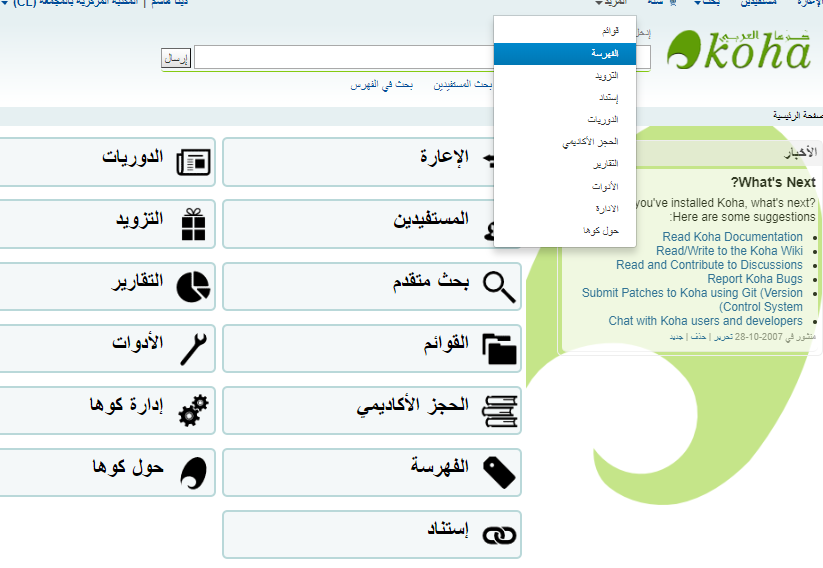
- قم باختيار الإطار الذي ترغب في بناء التسجيلة منه
إذا كنت ترغب في فهرسة تسجيلة باستخدام قالب فارغ في المحرر المتقدم:
- قم بتفعيل التفضيل EnableAdvancedCatalogingEditor
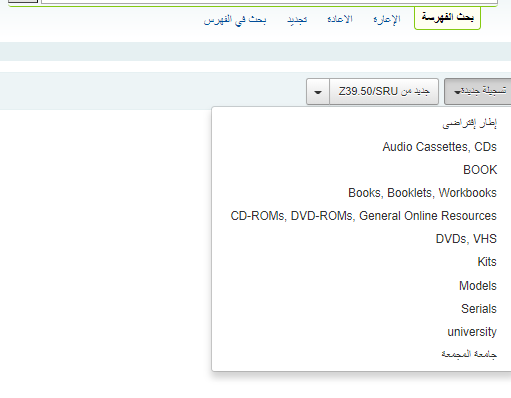
- قم بالنقر على زر "محرر متقدم"
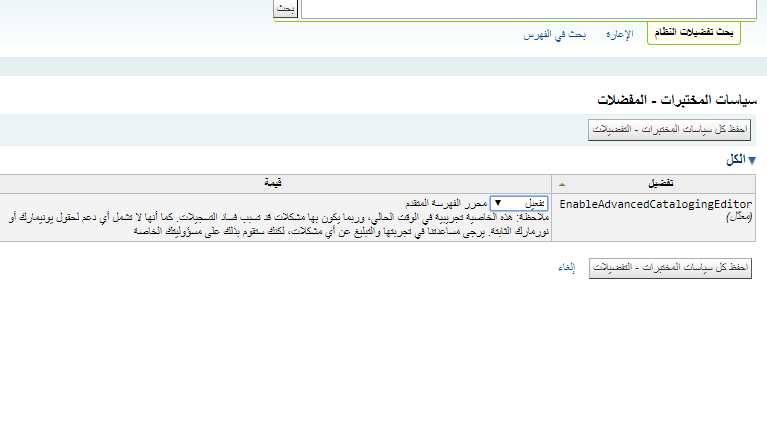
أما إذا كنت ترغب في فهرسة تسجيلة بناءً على تسجيلة موجودة في مكتبة أخرى في المحرر الذي تستخدمه (سواء الأساسي أو المتقدم):
- قم بالنقر على "جديد من Z39.50/SRU"
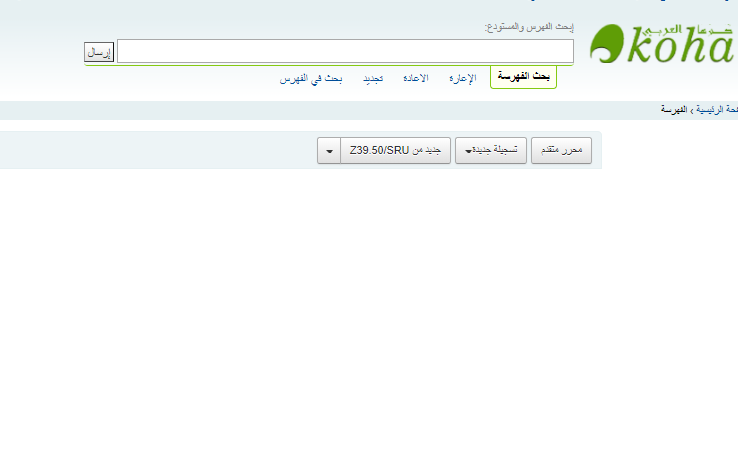
- قم بالبحث عن المادة التي ترغب في فهرستها
- ملاحظة
إذا لم يتم العثور على نتائج، قم بتجربة البحث عن حقول أقل، لا يمكن لجميع أهداف Z39.50 بحث جميع الحقول أعلاه.
- يمكن تعديل أهداف البحث باستخدام قسم إدارة Z39.50
- من النتائج يمكنك عرض مارك أو عرض البطاقة للتسجيلات أو اختيار استيرادها إلى كوها.
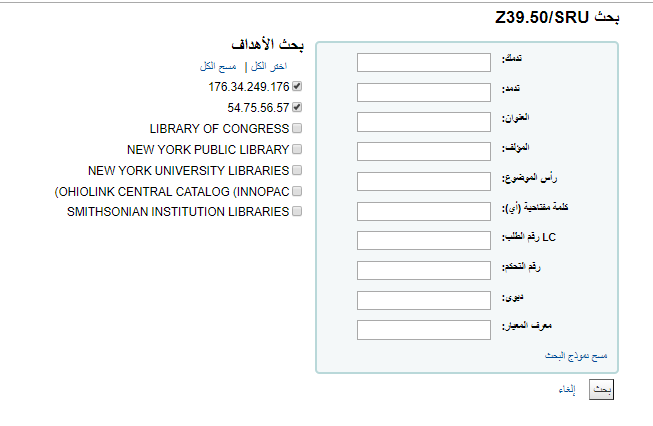
- بالإضافة إلى رابط الاستيراد الموجود على يسار كل عنوان، يمكنك النقر على العنوان الذي تريده وسوف تنبثق قائمة لمعاينة التسجيلة واستيرادها.
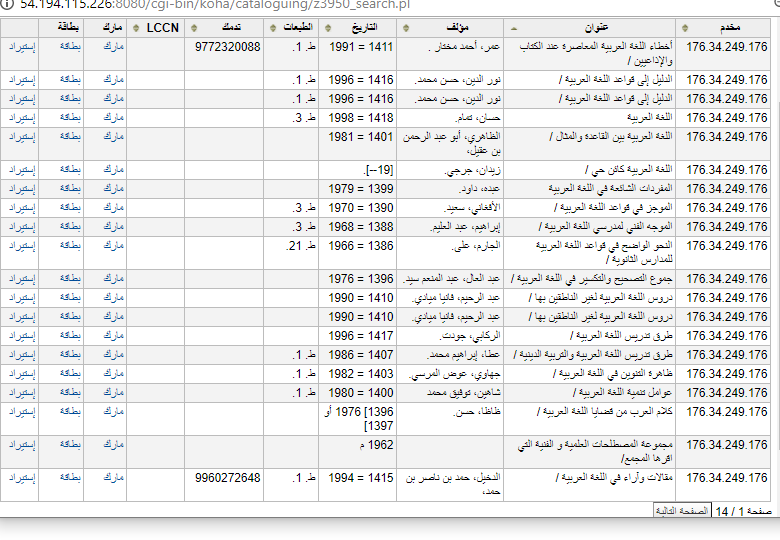
- إذا لم تجد العنوان الذي تحتاجه في نتائج بحث Z39.50 يمكنك النقر على زر "محاولة بحث آخر" أدنى يمين النتائج.
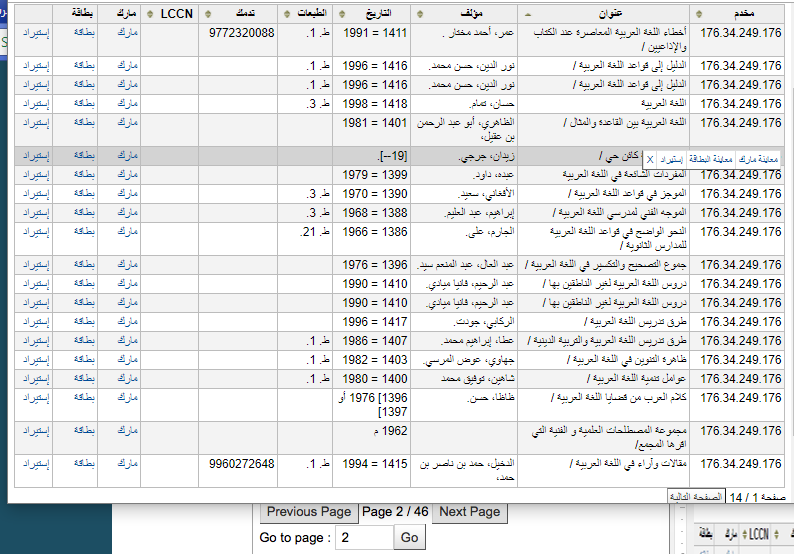
فهرسة المحرر الأساسي¶
في المحرر الأساسي، بمجرد قيامك بفتح إطار فارغ أو استيراد تسجيلة من خلال Z39.50 سيظهر لك نموذج للاستمرار في الفهرسة.
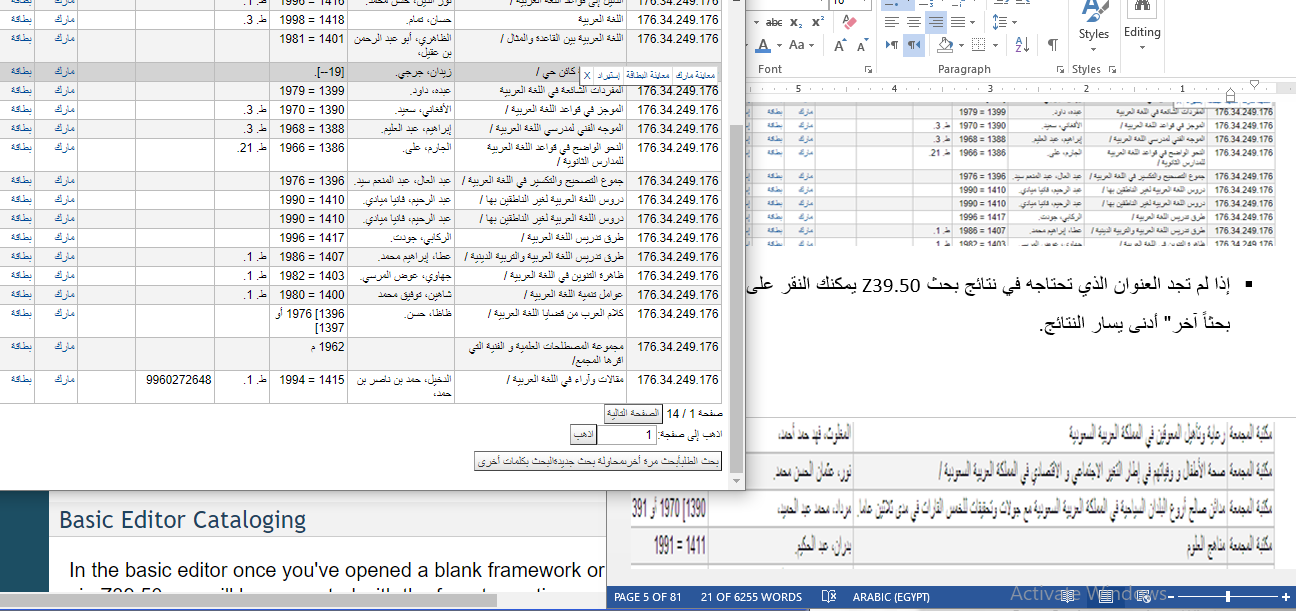
- إذا كنت لا تفضل رؤية أرقام وسم مارك، يمكنك تغيير القيمة الموجودة في التفضيل hide_marc أو يمكن لكل مستخدم النقر على "عرض الوسوم" أدنى "الإعدادات"
- لتوسيع الوسوم المطوية قم بالنقر على وصف الوسم
- أحيانا لا تكون الحقول قابلة للتحرير وفقاً للقيمة الموجودة في التفضيل BiblioAddsAuthorities . إذا تم ضبط هذا التفضيل إلى السماح للمفهرس بالكتابة في الحقول التي تتحكم بها الاستنادات قد ترى رمز قفل على يمين الحقل
- إذا ظهرت هذه الأيقونة يجب عليك النقر على الأيقونة الموجودة على يمين الحقل للبحث عن الاستناد الحالي.
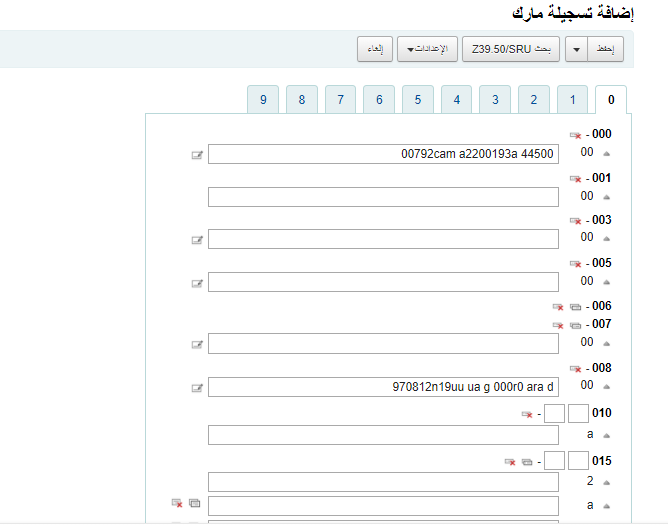
- من قائمة النتائج يمكنك النقر على "اختيار استناد" لجلبه إلى تسجيلة الفهرس الخاصة بك.
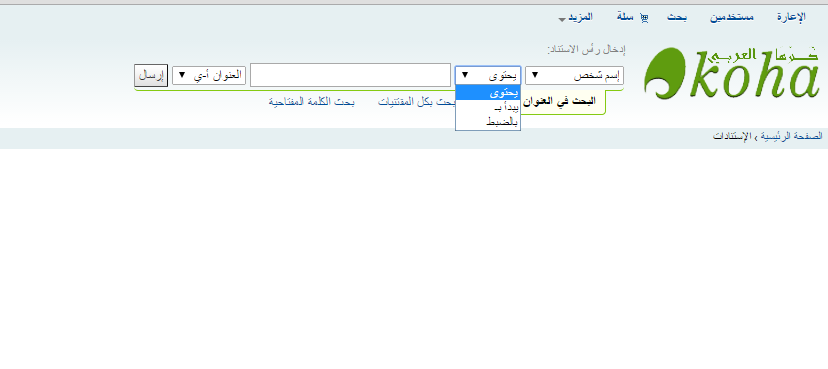
- لنسخ حقل قم بالنقر على أيقونة "تكرار هذه الوسم" على يمين الوسم
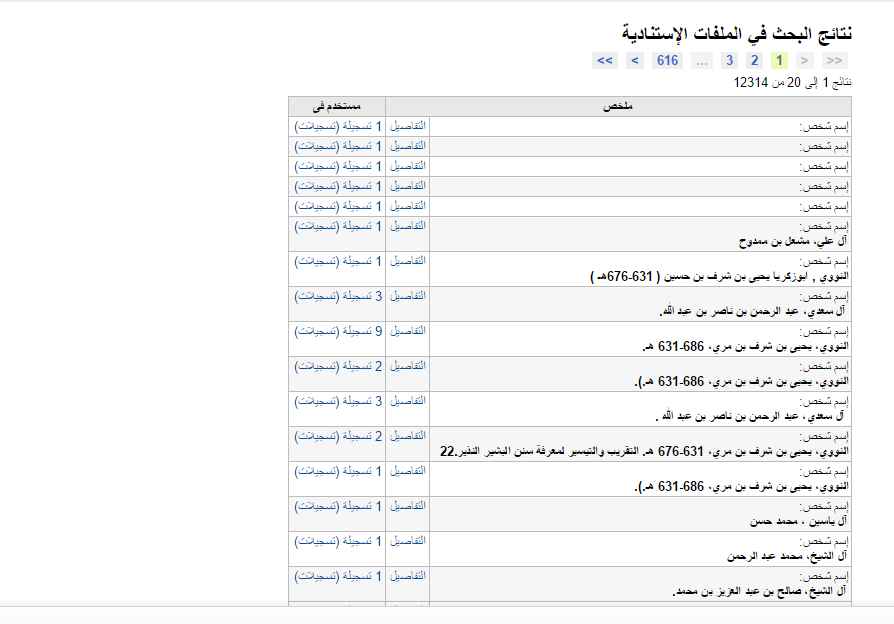
- لنقل الحقول الفرعية بالترتيب الصحيح، قم بالنقر على السهم الأعلى على يمين الحقل.
- لنسخ حقل فرعي قم بالنقر على أيقونة نسخ ( لحذف حقل منسوخ، قم بالنقر على أيقونة حذف النسخ) على يسار الحقل.
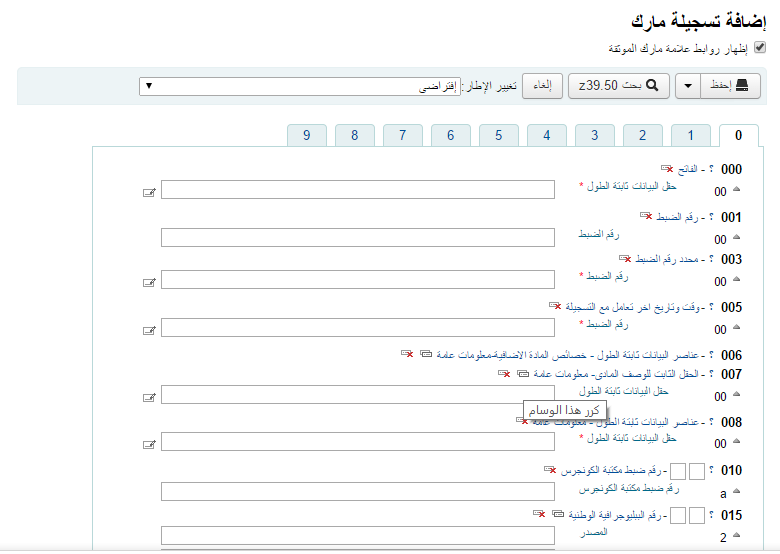
- لحذف حقل فرعي (في حالة وجود أكثر من واحد من نفس النوع) قم بالنقر على علامة ناقص – على يمين الحقل.
- لاستخدام برنامج ملحق قم بالنقر على الأيقونة الموجودة على يمين الحقل.
- لبعض الحقول الثابتة محررات ستتغير بناءً على نوع المادة التي تقوم بفهرستها (على سبيل المثال: حقول 006 و 008(
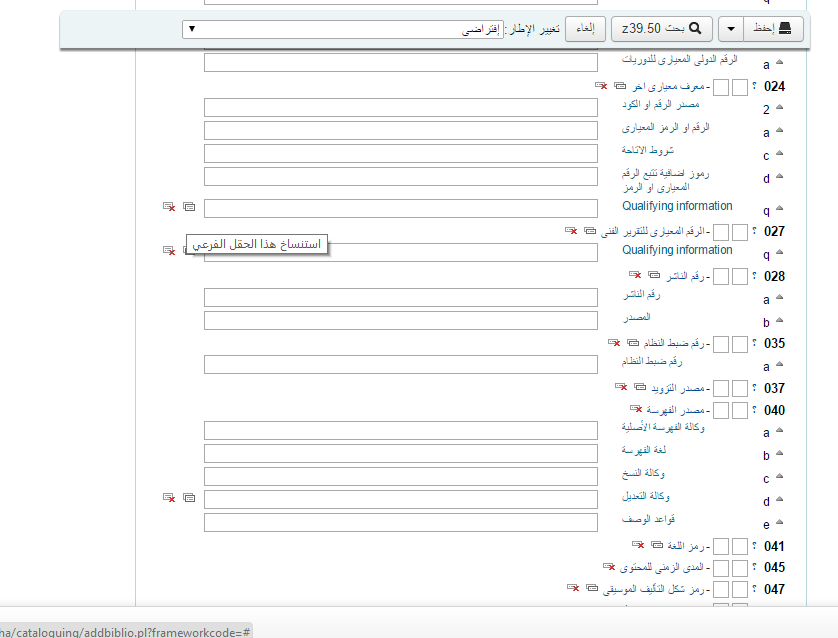
- بمجرد الانتهاء، قم بالنقر على زر "حفظ" في الأعلى واختيار الحفظ وعرض التسجيلة البيبلوغرافية التي قمت بإنشائها أو الاستمرار وإضافة أو تحرير المواد المرفقة بهذه التسجيلة.
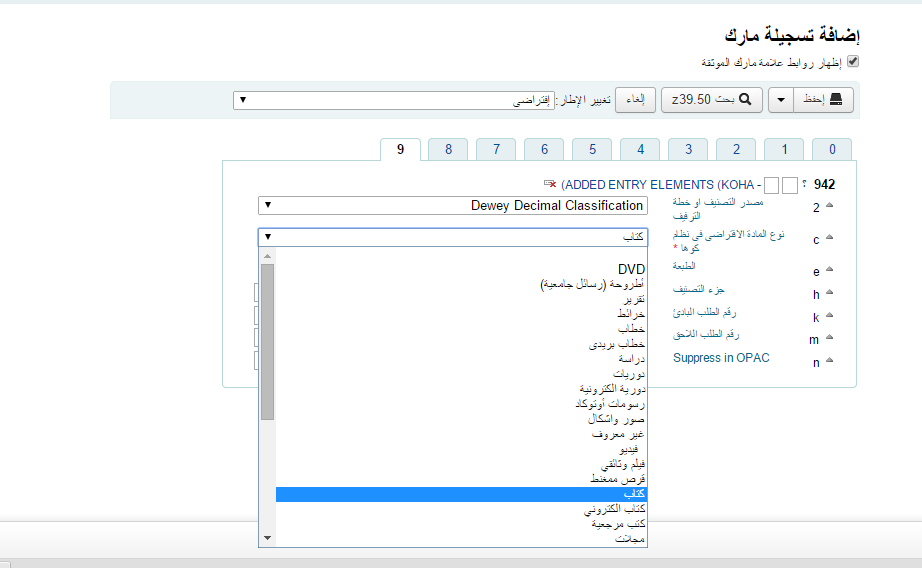
- اختيار "حفظ وعرض التسجيلة" سينقلك إلى التسجيلة التي قمت للتو بفهرستها.
- اختيار "حفظ وتحرير المواد" سينقلك إلى نموذج إضافة / تحرير المادة بعد حفظ التسجيلة البيبلوغرافية لكي تتمكن من إرفاق المقتنيات.
- اختيار "حفظ واستمرار التحرير" سيتيح لك حفظ عملك الذي قمت به حتى الآن والبقاء في المحرر للاستمرار في العمل.
- إذا كنت على وشك إضافة تسجيلة منسوخة إلى النظام سيتم تحذيرك قبل الحفظ.
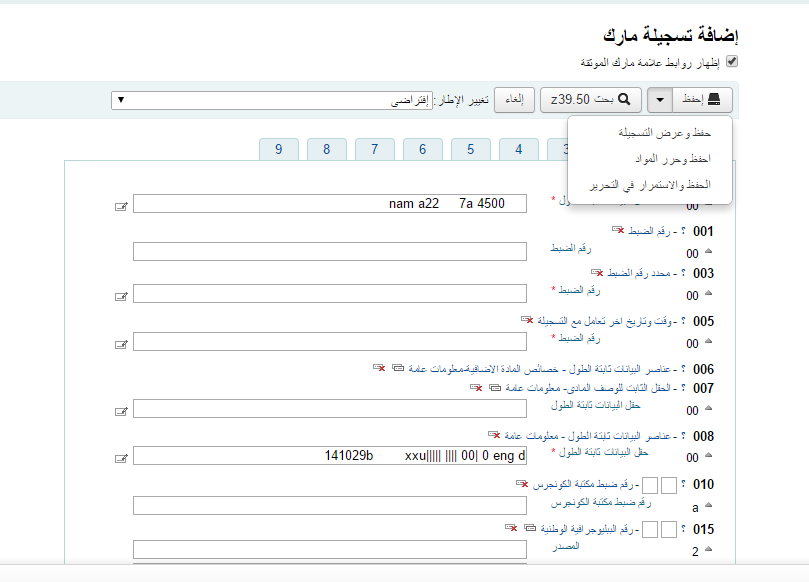
فهرسة المحرر المتقدم¶
لاستخدام محرر الفهرسة المتقدم يجب عليك تفعيل التفضيل EnableAdvancedCatalogingEditor
هام
لا تزال هذه الخاصية في طور التجربة، وقد ينتج عنها أخطاء تؤدي إلى تلف التسجيلات. كما أنه لا يوجد بها أي دعم لحقول يونيمارك ونورمارك الثابتة. يرجى مساعدتنا في تجربتها والإبلاغ عن أي مشكلة أو خطأ، لكن عليك القيام بذلك على مسؤوليتك الخاصة.
في المحرر المتقدم بمجرد فتح إطار فارغ أو الاستيراد من تسجيلة عبر Z39.50 سيظهر لك نموذج لاستكمال الفهرسة
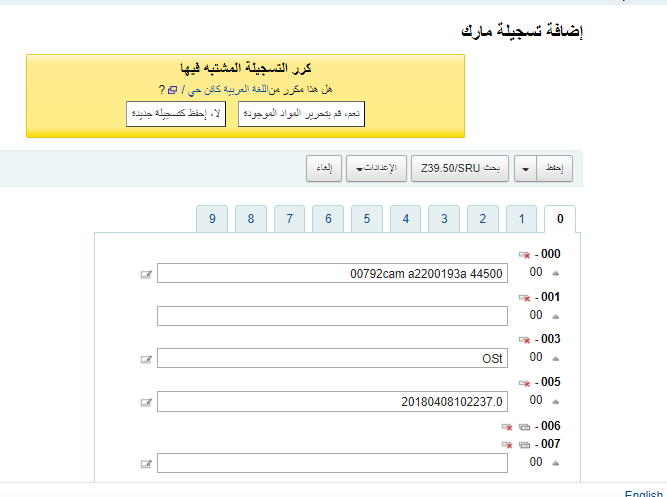
باستخدام مربع البحث الموجود على اليمين يمكنك إجراء بحث Z39.50
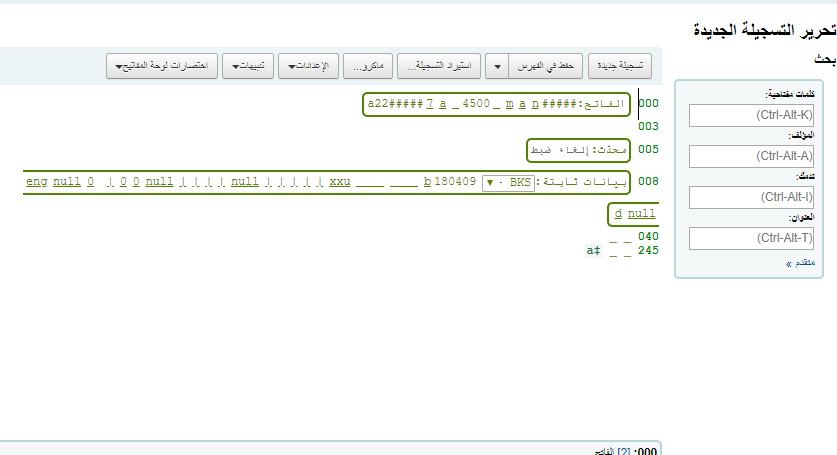
ومن نتائج البحث يمكنك عرض تسجيلة مارك بالنقر على الرابط الموجود على اليسار
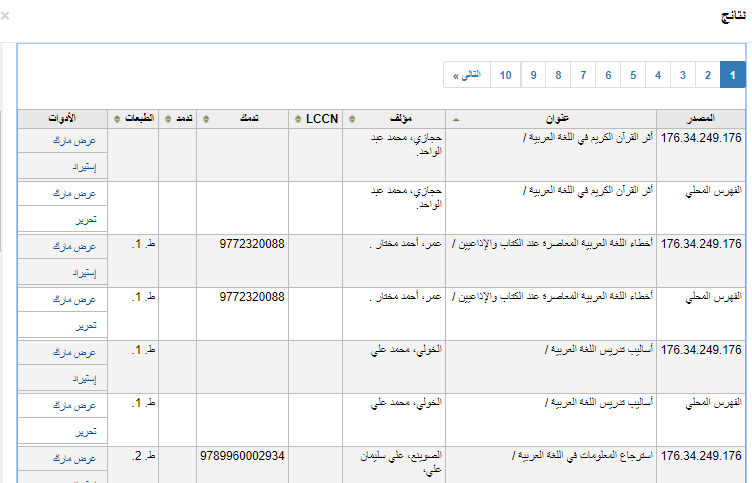
بالنقر على "استيراد" ستظهر التسجيلة في المحرر حيث يمكنك البدء في إجراء التعديلات
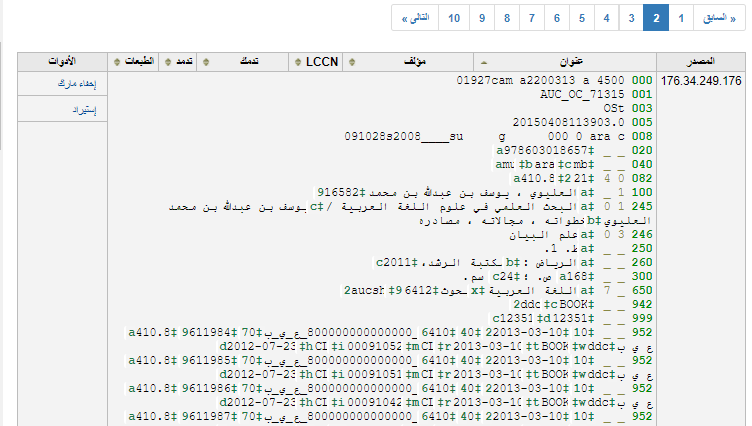
ملاحظة
عند إضافة حقل جديد في المحرر المتقدم، تحتاج إلى تسطيرات سفلية رئيسية للمؤشر الفارغ، وإحاطة المؤشرات بالمسافات.
ملاحظة
تحتاج إلى مسافة رئيسية قبل محدد الحقل الفرعي الأول، ولكن ليس قبل محددات الحقول الفرعية الأخرى أو بعدها في الحقل.
أدنى المحرر سترى مساعدة للحقل المتواجد به. إذا كانت تسجيلة مارك الخاصة بك غير صالحة فسترى تظليلاً أحمر اللون.
لتحرير التسجيلة باستخدام وظائف لوحة المفاتيح فقط، ستساعدك اختصارات لوحة المفاتيح في معرفة الأوامر الضرورية.
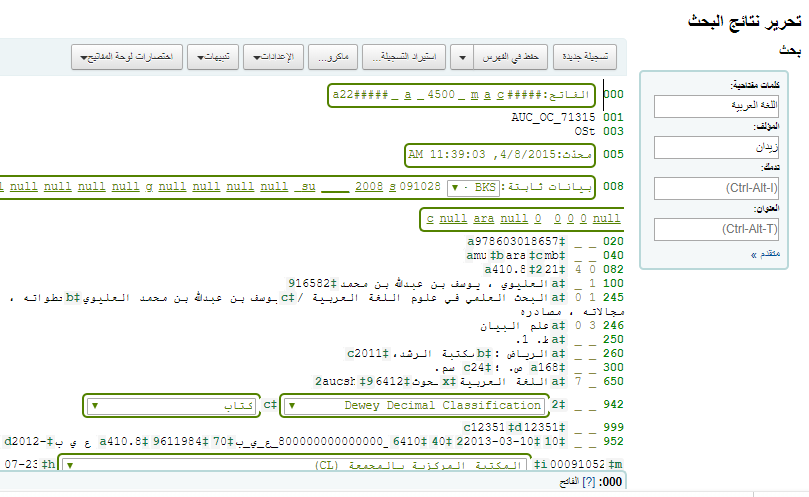
اختصارات لوحة المفاتيح المدعومة في الفهرسة المتقدمة¶
يمكن استخدام اختصارات لوحة المفاتيح التالية في نظام الفهرسة المتقدمة الفرعي لتوفير الوقت والنقر.
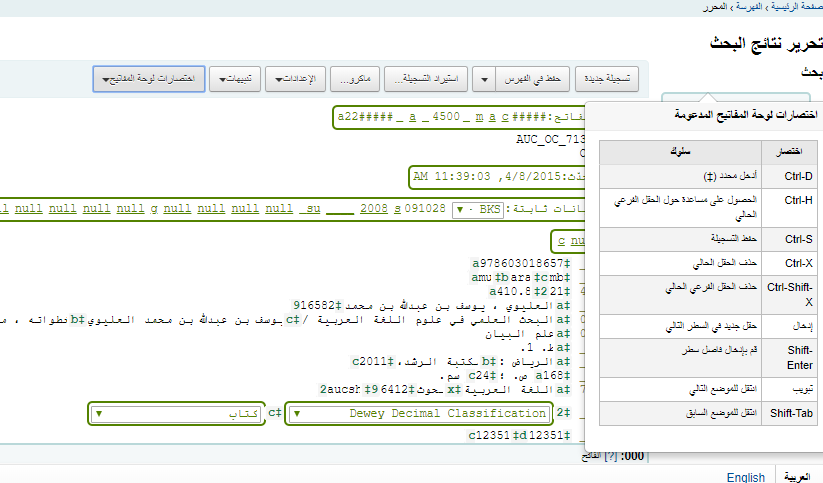
الماكرو في الفهرسة المتقدمة¶
لتسجيل ماكرو جديد:
- قم بالنقر على زر "ماكرو..."
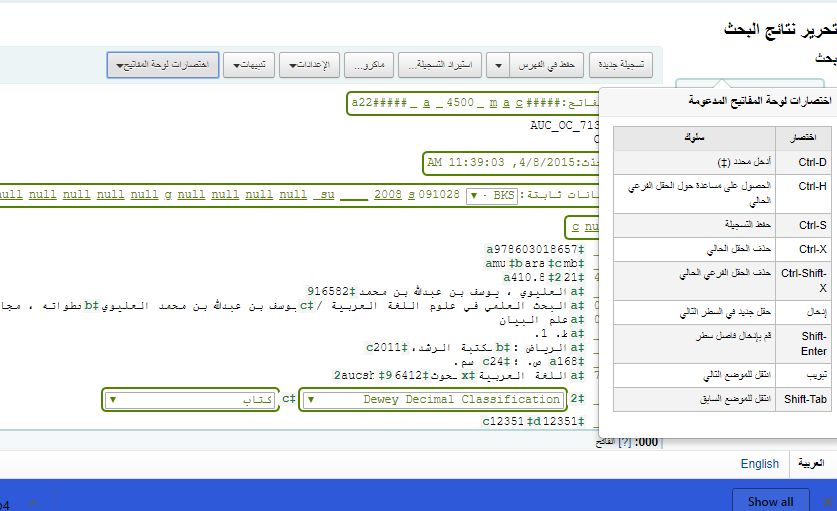
- ستظهر لك نافذة منبثقة. من هذه النافذة، اختر "ماكرو جديد..."
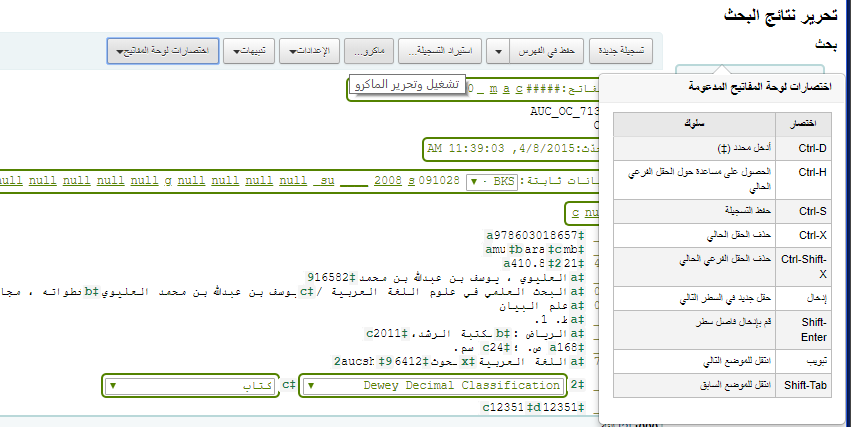
- قم بكتابة اسم الماكرو الجديد في المربع المنبثق والنقر على موافق.
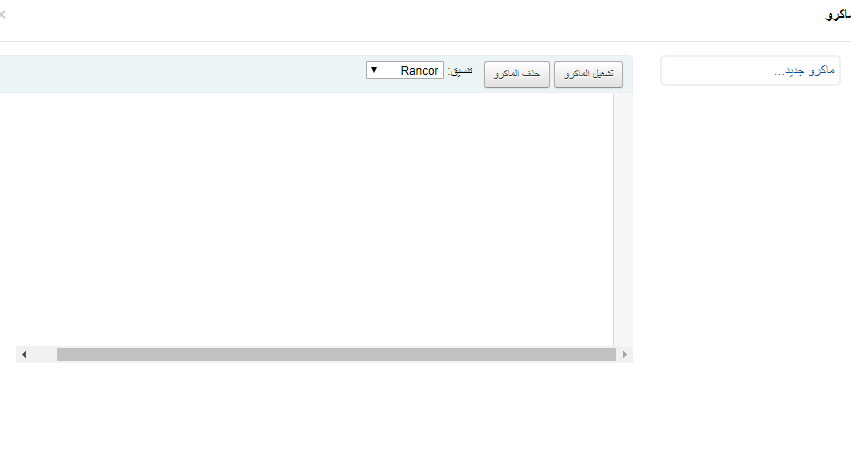
- قم الآن بالنقر على يسار رقم 1 وإدخال السطر الأول من الماكرو. لعدة سطور أو ماكرو متعدد الحقول، قم بالضغط على مفتاح العودة ليظهر الرقم 2، وقم بإدخال السطر أو الحقل الثاني وهكذا.
- سيتم حفظ الماكرو تلقائيا. عند الانتهاء يمكنك النقر على X لغلق النافذة، أو تحديد ماكرو لتشغيله في التسجيلة التي تقوم بتحريرها أو تحديد ماكرو آخر لتشغيله.
لتحرير ماكرو حالي:
- قم بالنقر على زر < ماكرو..."
- ستظهر لك نافذة منبثقة، حدد الماكرو الذي ترغب في تحريره وقم بإجراء التغييرات.
- سيتم حفظ عملك تلقائيا، وعند الانتهاء يمكنك النقر على X لغلق النافذة، أو تحديد ماكرو لتشغيله في التسجيلة التي تقوم بتحريرها أو تحديد ماكرو آخر لتشغيله.
تكوين الجملة الأساسية بلغة الماكرو:
- new 500=‡aEdited with Rancor
- ينشئ حقل 500 جديد بحقل فرعي ‡a ويضبطه إلى "معدّل بـ" Rancor"
- 245c= by J.K. Rowling.
- يضبط الحقل الفرعي ‡c لوسم 245 الأول في التسجيلة إلى " بقلم: ج. ك. رولينغ"، وإنشائه إذا لزم الأمر.
- 082a={084a}
- يضبط الحقل الفرعي ‡a لوسم 082 الأول (وينشئ الحقل الفرعي إذا لزم الأمر) إلى محتويات الحقل الفرعي 084‡a
- indicators=_1
- يضبط مؤشرات آخر وسم مذكور إلى "_" و "1"
- new 090a=Z674.75.W67
- ينشئ حقل فرعي ‡a جديد في أول 090 (لكن في حالة وجود هذا الحقل بالفعل فقط) ويضبطه إلى Z674.75.W67
- new 090a at end=Z674.75.W67
- نفس المذكور أعلاه
- new 245b after a= a tale of might and magic /
- ينشئ ‡b جديد بعد الحقل الفرعي a ويضبطه إلى " a tale of might and magic /"
- delete 245b
- يحذف الحقل الفرعي ‡b الأول من 245 الأول إلى ‡b
إضافة التسجيلات التحليلية¶
تقوم المكتبات أحياناً بعمل مقالات دورية ومقالات في دراسات أحادية ودوريات يمكن لمستفيدي المكتبة الوصول إليها من خلال فهرسة التسجيلات التحليلية. تقوم فهرسة التسجيلات التحليلية بإنشاء تسجيلات بيبلوغرافية منفصلة لهذه المقالات، الفصول، الأقسام، إلخ. الموجودة في مصادر أكبر كالكتب، مقالة في دورية علمية، صحيفة أو دورية. في فهرسة التسجيلات التحليلية، بالرغم من إنشاء تسجيلة بيبلوغرافية منفصلة للعنوان، فإنه لا يوجد انفصال مادي عن المادة المضيفة. تعرف على المزيد حول التسجيلات التحليلية في الفصل 13 من AACR2.
إذا كنت ترغب في فهرسة التسجيلات التحليلية فأنت أمام خيارين : الأول هو استخدام خاصية التسجيلات التحليلية السهلة، والآخر هو استخدام عملية التسجيلات االتحليلية المحسّنة
التسجيلات التحيليلة السهلة¶
تقوم خاصية التسجيلات التحليلية السهلة بتسهيل ربط التسجيلات التحليلية ببعضها. أول شيء تحتاجه هو ضبط تفضيل EasyAnalyticalRecords إلى "عرض" و التفضيل UseControlNumber إلى "عدم استخدام".
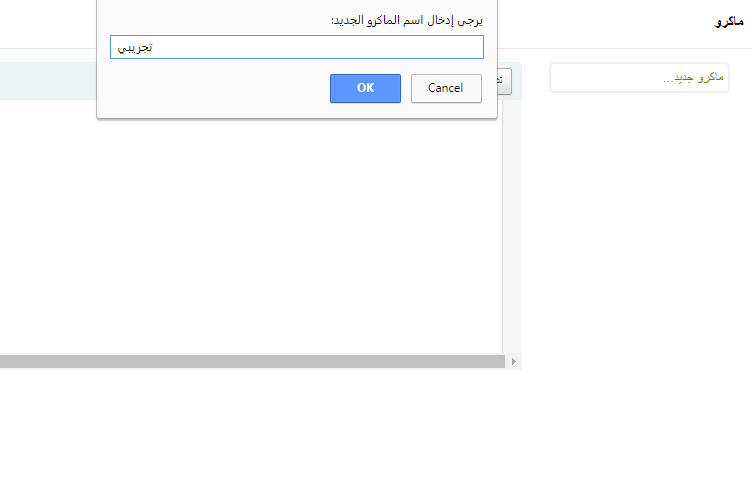
بعد فهرسة تسجيلتك التحليلية (انظر إضافة تسجيلات للمزيد حول إنشاء التسجيلات) قم بالنقر على "تحرير" من العرض العادي واختيار "ربط إلى مادة مضيفة"
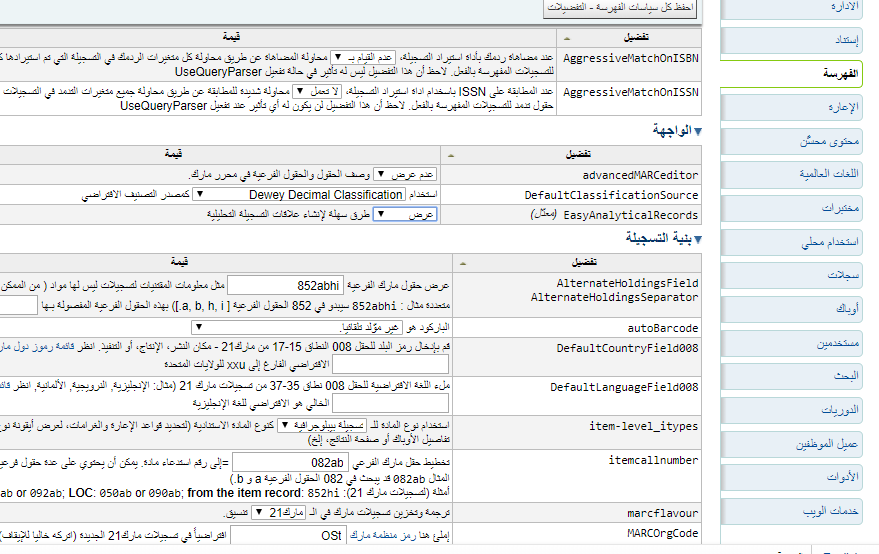
ستظهر لك نافذة لإدخال باركود المادة التي يجب ربط هذه التسجيلة بها.
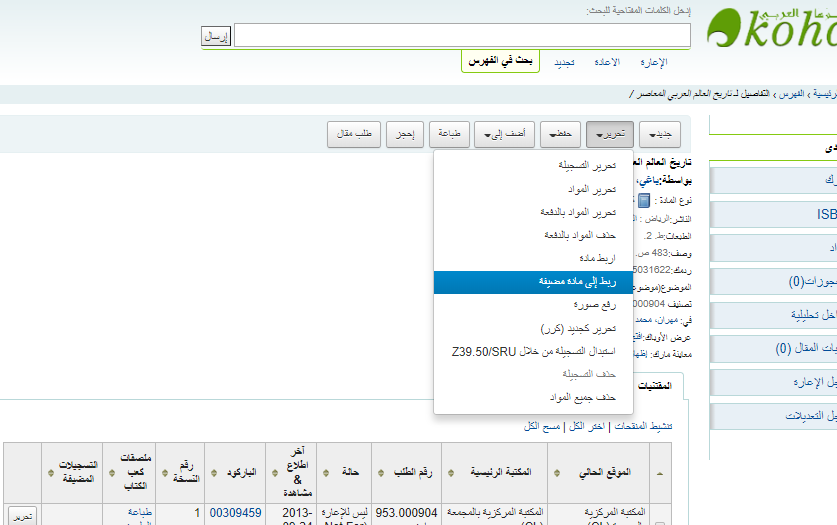
بعد إدخال باركود المادة والنقر على "تحديد" ستتلقى رسالة تأكيد
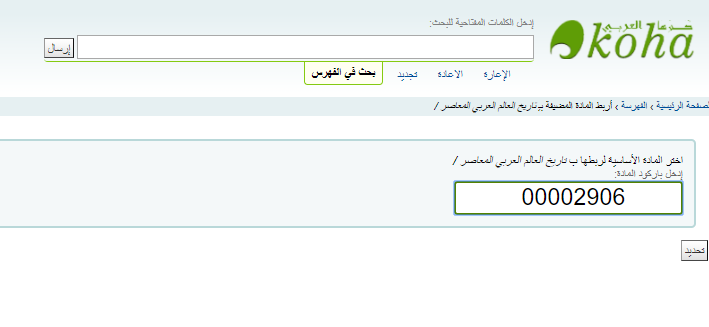
الآن سيكون حقل التسجيلة رقم 773 مملوءاً بشكل صحيح لاستكمال الرابط.
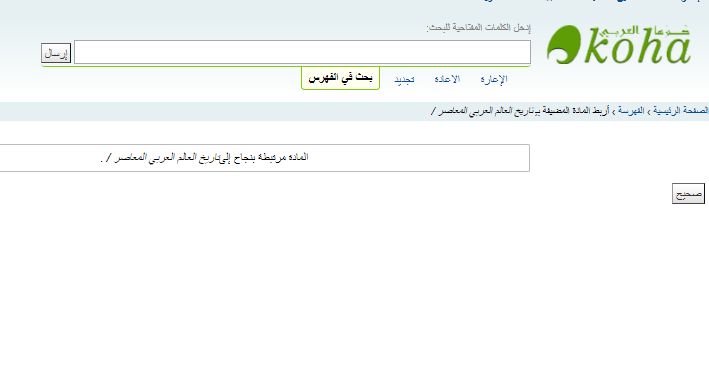
لعرض كل المواد المرتبطة بالتسجيلة المضيفة، وإجراء بحث للتسجيلة، قم بالنقر على تبويب مداخل تحليلية على اليمين وسيتم عرض التسجيلات التحليلية المرتبطة بكل باركود أدنى عمود "مستخدم في "
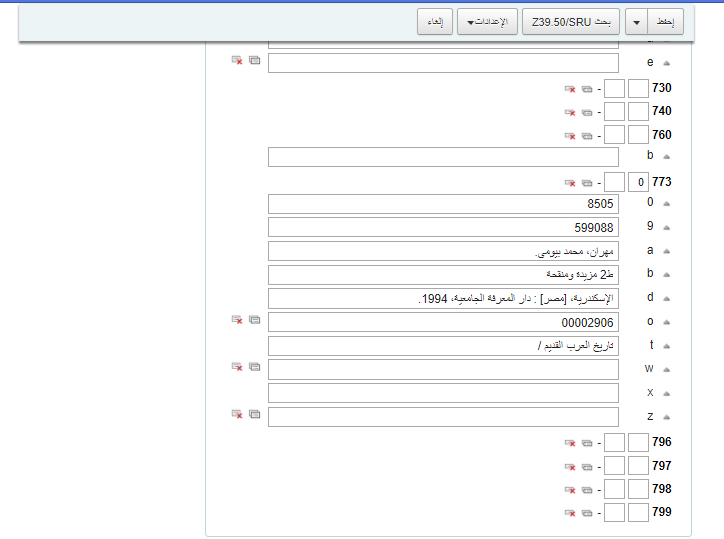
ملاحظة
كما يمكن إنشاء تسجيلات تحليلية من هذه الشاشة عن طريق النقر على "إنشاء تسجيلات تحليلية"
عند النظر إلى التسجيلة التحليلية سترى كذلك رابط إلى المادة المضيفة أدنى عمود "التسجيلات المضيفة" في جدول المقتنيات عند عرض تبويب "مداخل تحليلية"
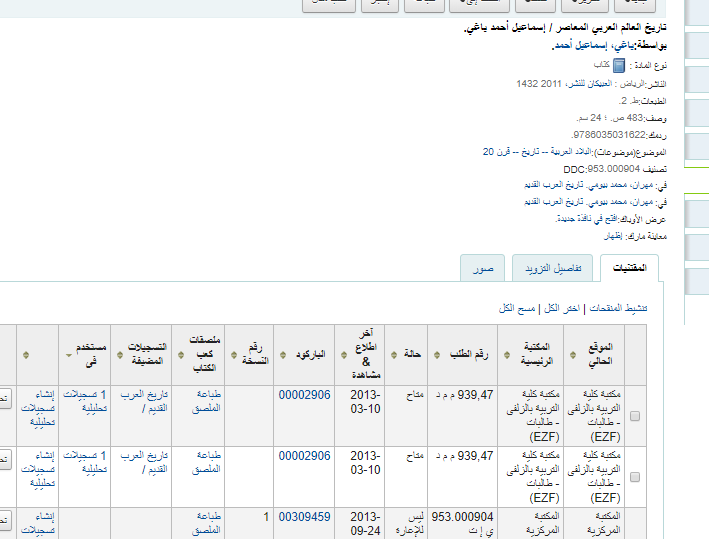
عمل التسجيلات التحليلية المحسّن¶
لاستخدام طريقة العمل المحسّن لإضافة التسجيلات التحليلية، أول شيء تحتاج إلى القيام به هو ضبط التفضيل EasyAnalyticalRecords إلى "عدم عرض" والتفضيل UseControlNumber إلى "استخدام".
بعد فهرسة التسجيلة الأصلية (انظر إضافة تسجيلات للمزيد حول إنشاء التسجيلات) قم بالنقر على "جديد" من العرض العادي واختيار " تسجيلة بنوية جديدة"
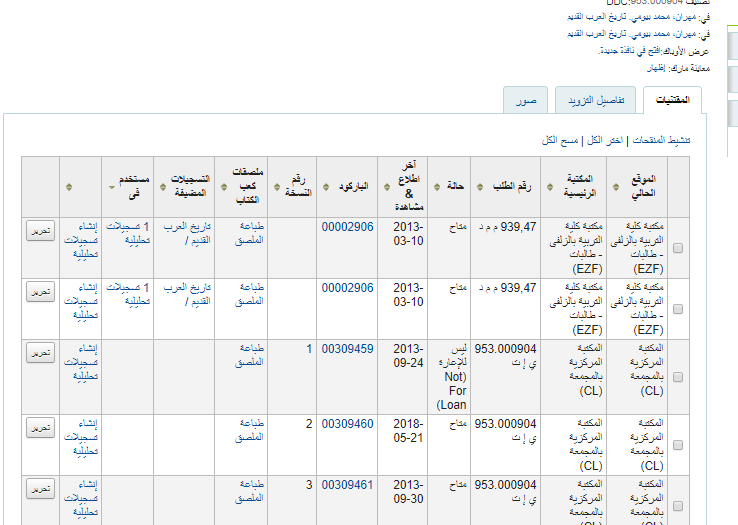
سيفتح ذلك تسجيلة فارغة جديدة للفهرسة. الحقل 773 في التسجيلة الفارغة فقط سيكون مملوءًا بشكل صحيح لاستكمال الرابط بمجرد حفظ التسجيلة.
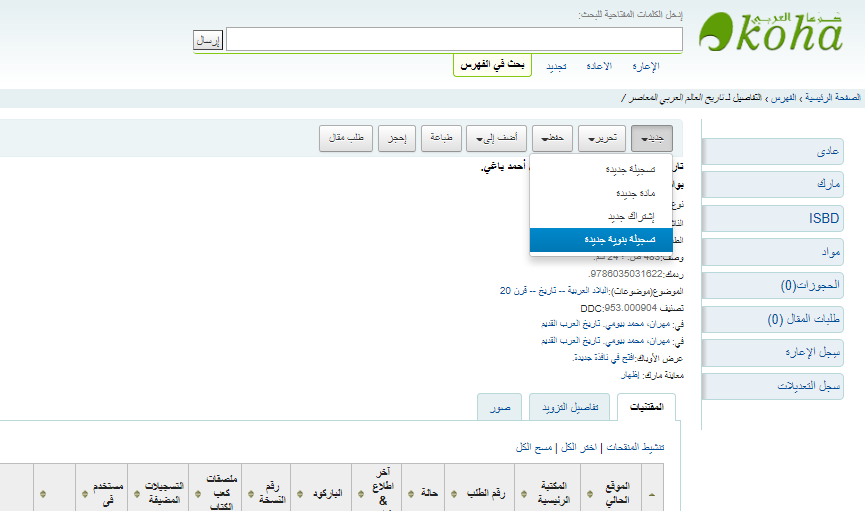
لعرض جميع المواد المرتبطة بالتسجيلة المضيفة، وإجراء بحث للتسجيلة، قم بالنقر على تبويب مداخل تحليلية على اليمين وسيتم عرض التسجيلات التحليلية المرتبطة بكل باركود أدنى عمود "مستخدم في"
عند النظر إلى التسجيلة التحليلية سترى كذلك رابط إلى المادة المضيفة أدنى عمود "التسجيلات المضيفة" في جدول المقتنيات عند عرض تبويب "مداخل تحليلية"
تحرير التسجيلات التحليلية¶
إذا قمت بربط التسجيلة التحليلية بشكل خاطئ يمكنك حذف هذا الرابط عن طريق تحرير التسجيلة التحليلية (وليس التسجيلة المضيفة). للقيام بذلك، قم بالذهاب إلى التسجيلة التحليلية والنقر على زر "تحرير" واختيار "تحرير المواد". على يسار كل مادة سوف ترى خيارين.
- سيتيح لك النقر على "تحرير في المضيف" تحرير المادة في التسجيلة المضيفة.
- سيؤدي النقر على "إلغاء الرابط" إلى حذف الحقل 773 والرابط بين التسجيلة التحليلية والمضيف.
تحرير التسجيلات¶
لتحرير تسجيلة يمكنك النقر على "تحرير التسجيلة البيبلوغرافية" من نتائج البحث في صفحة الفهرسة.
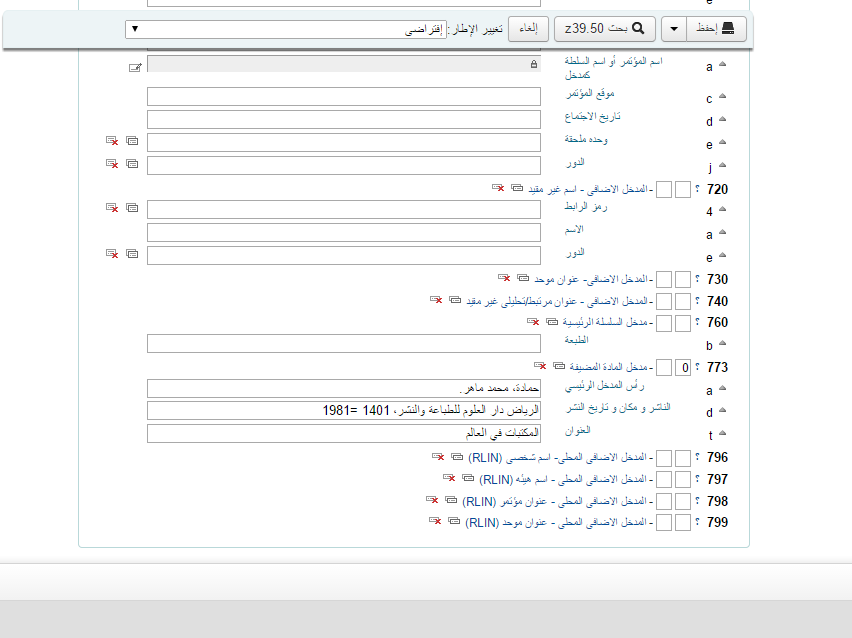
أو بالنقر على زر تحرير في التسجيلة البيبلوغرافية واختيار "تحرير التسجيلة"
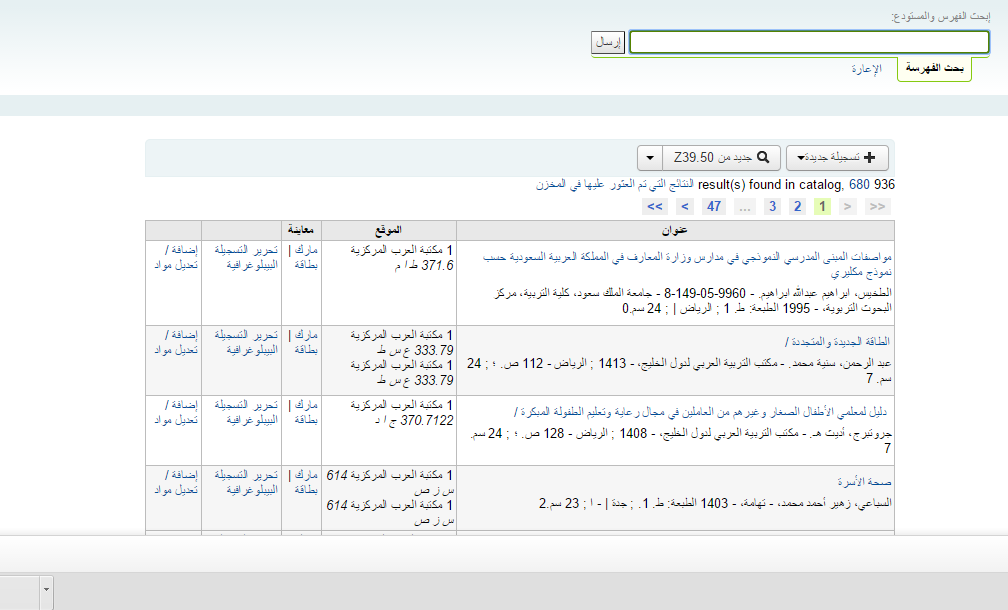
ستفتح التسجيلة في محرر مارك
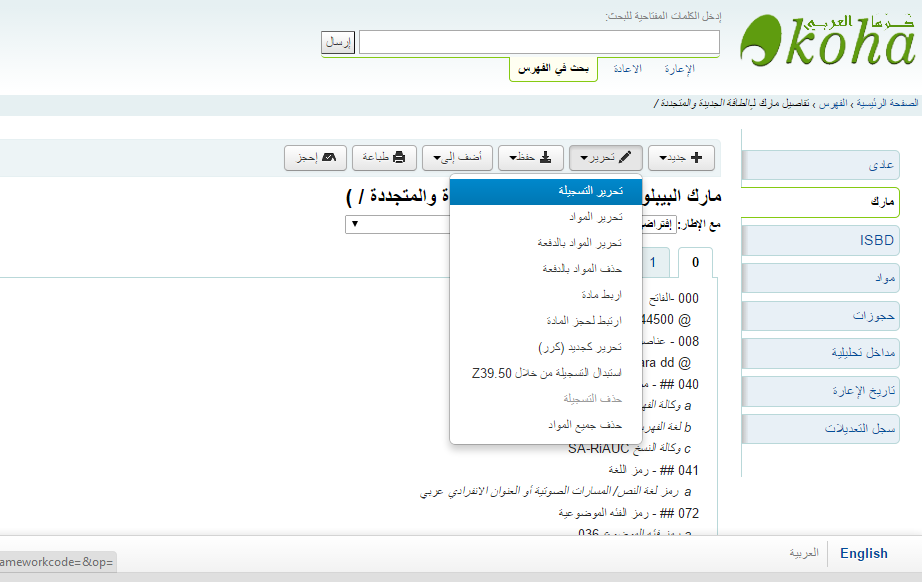
الطريقة البديلة هي إجراء بحث Z39.50 لتغطية تسجيلتك بتسجيلة أكثر اكتمالا تم العثور عليها في مكتبة أخرى. يمكنك القيام بذلك عن طريق اختيار "استبدال التسجيلة من خلال Z39.50"من قائمة تحرير.
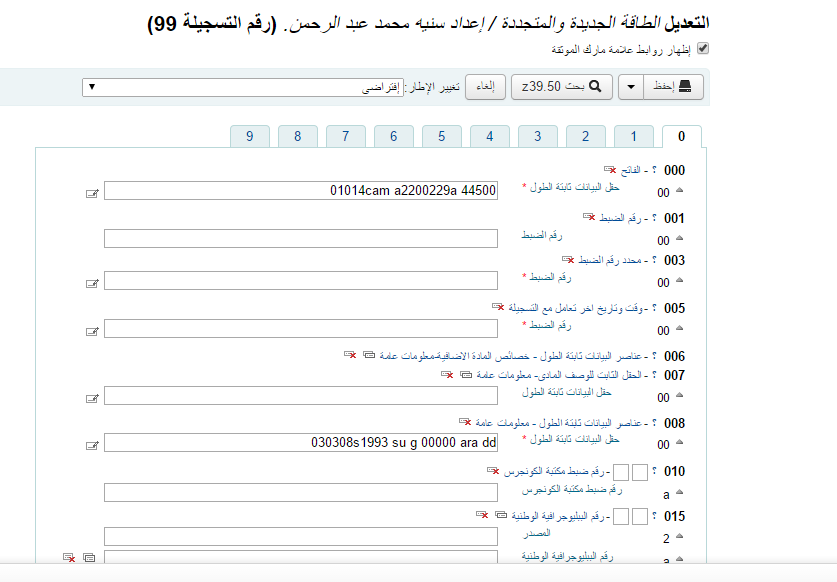
بمجرد اختيارك لذلك سيتم نقلك إلى نافذة بحث Z39.50 لبحث المكتبات الأخرى عن التسجيلات المعنية.
بعد إجراء التغييرات (باستخدام إحدى الطريقتين) يمكنك النقر على "حفظ" أعلى المحرر.
كما يمكنك استخدام قائمة تحرير لإضافة صورة الغلاف المخصصة الخاصة بك إذا تم ضبط أي من التفضيلين OPACLocalCoverImages أو LocalCoverImages إلى "عرض" عن طريق اختيار "رفع صورة" من القائمة.
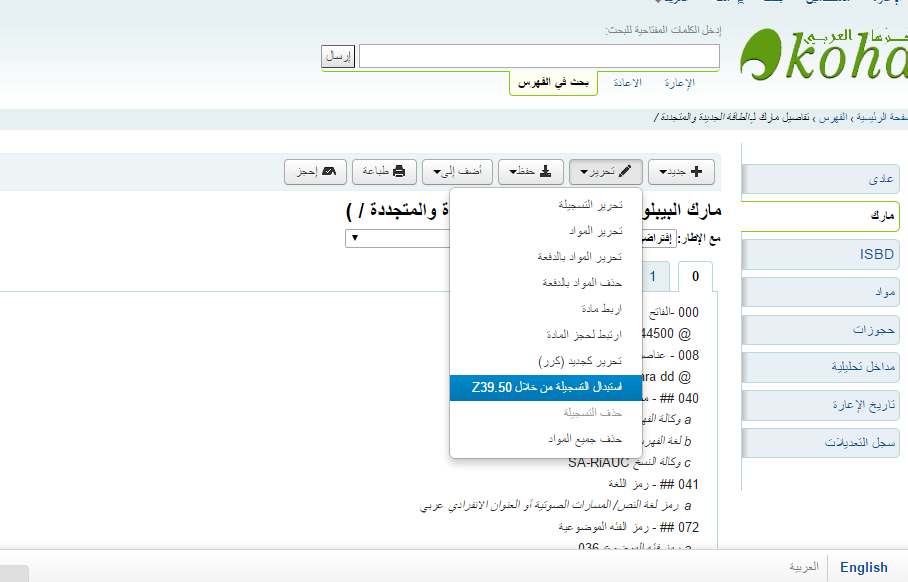
سينقلك اختيار "رفع صورة" إلى أداة تحميل صورة غلاف محلية.
تكرار التسجيلات¶
أحيانا لا يمكن العثور على نسخة من التسجيلة التي تحتاج إلى فهرستها عن طريق بحث Z39.50. في هذه الحالة، يمكنك إنشاء نسخة من تسجيلة مشابهة وتحرير الأجزاء الضرورية لإنشاء تسجيلة جديدة. لنسخ تسجيلة حالية قم بالنقر على "تحرير كجديد (كرر)" من قائمة تحرير في التسجيلة البيبلوغرافية.
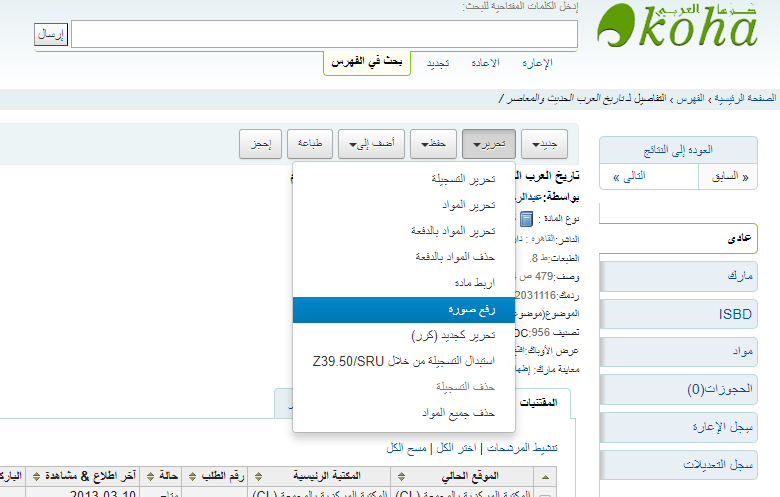
سيفتح ذلك تسجيلة مارك جديدة بحقول مملوءة بالقيم الموجودة في التسجيلة البيبلوغرافية الأصلية.
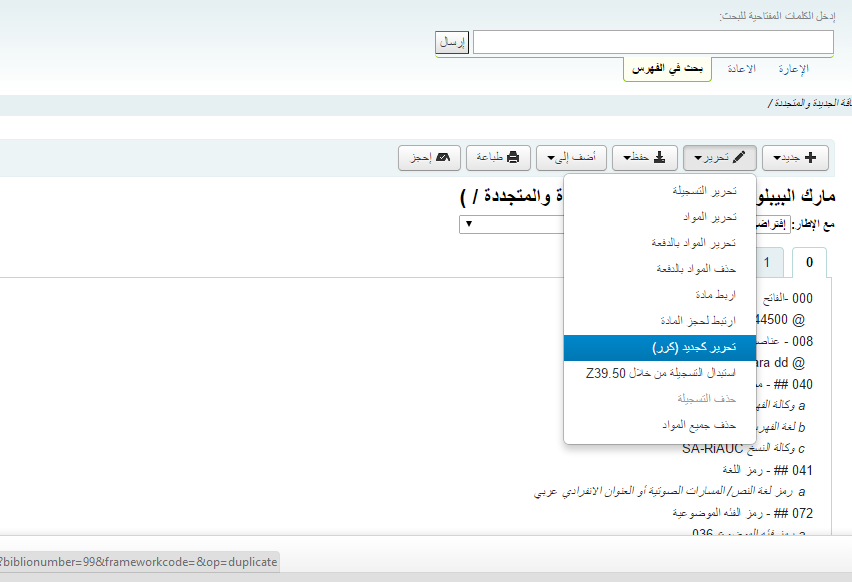
إرفاق الملفات بالتسجيلات¶
إذا كنت ترغب في رفع ملفات إلى كوها يمكنك القيام بذلك عن طريق بعض الإعدادات.
- يجب أن تتطلب من مدير النظام ضبط متغير التهيئة 'upload_path' ليشير إلى مكان حفظ الملفات.
- يمكنك معرفة إذا ما تم ضبط مسار الرفع بطريقة صحيحة عن طريق زيارة حول كوها← معلومات النظام. في حال وجود أي خطأ، ستراه هنا.
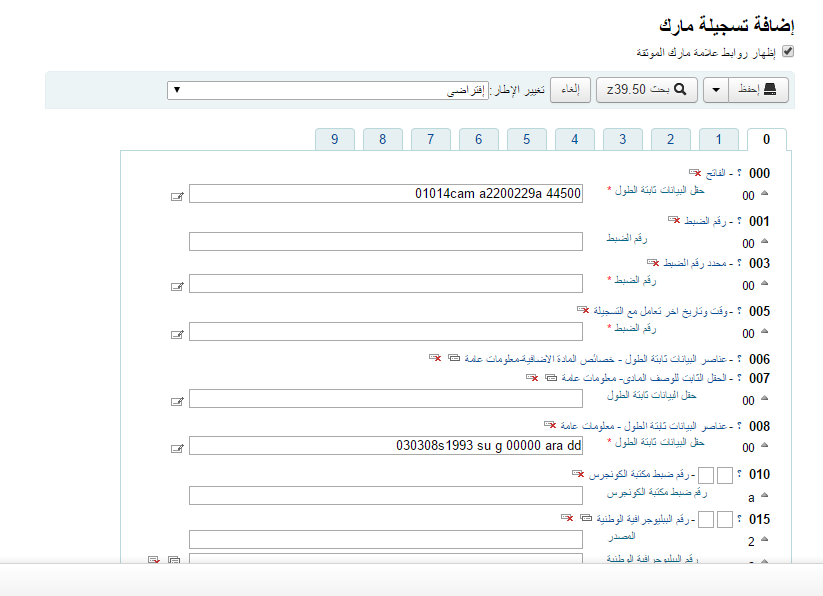
- يجب عليك التأكد من ضبط التفضيل OPACBaseURL بشكل صحيح.
- يجب إضافة البرنامج الملحق upload.pl إلى الحقل الفرعي 856$u في أحد إطاراتك (أو أكثر).
- بمجرد ضبط كل شيء يمكنك الاستمرار في الفهرسة كالمعتاد. سترى أيقونة البرنامج الملحق بجانب الحقل الفرعي 856$u والتي سوف تفتح نافذة للرفع أو للبحث.
من تلك القائمة يمكنك النقر على استعراض للعثور على الملف وإرفاقه، أو بحث الملفات التي قمت برفعها سابقاً باستخدام مربع البحث. من نتائج البحث يمكنك اختيار ملف لإرفاقه.
بمجرد اختيار الملف سيظهر كرابط في تسجيلة مارك عند عرض التفاصيل.
دمج التسجيلات¶
لدمج عدة تسجيلات بيبلوغرافية معاً يجب عليك الذهاب إلى نظام الفهرسة الفرعي وإجراء بحث.
إذا رأيك أي تكرارات في شاشة نتائج البحث يمكنك تحديد المربعات الموجودة بجانب النسخ المكررة والنقر على زر "دمج المحدد" أعلى النتائج.
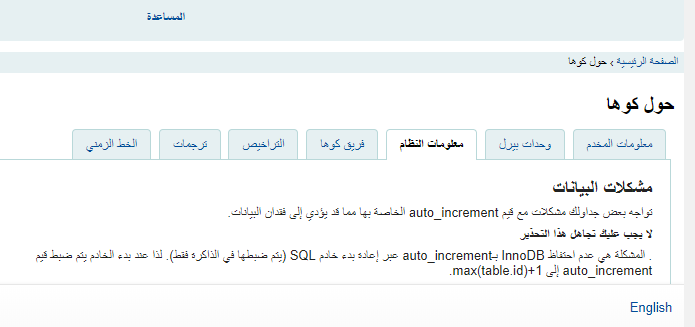
بمجرد تحديد التسجيلات التي ترغب في دمجها، قم بالنقر على زر "دمج المحدد" أعلى القائمة. سيطلب منك تحديد التسجيلة الأولية والتسجيلات التي سيتم حذفها بعد الدمج. إذا تم إنشاء التسجيلات باستخدام إطارات مختلفة، سيسأل كوها أيضاً عن الإطار الذي ترغب في أن تستخدمه التسجيلة المدمجة.
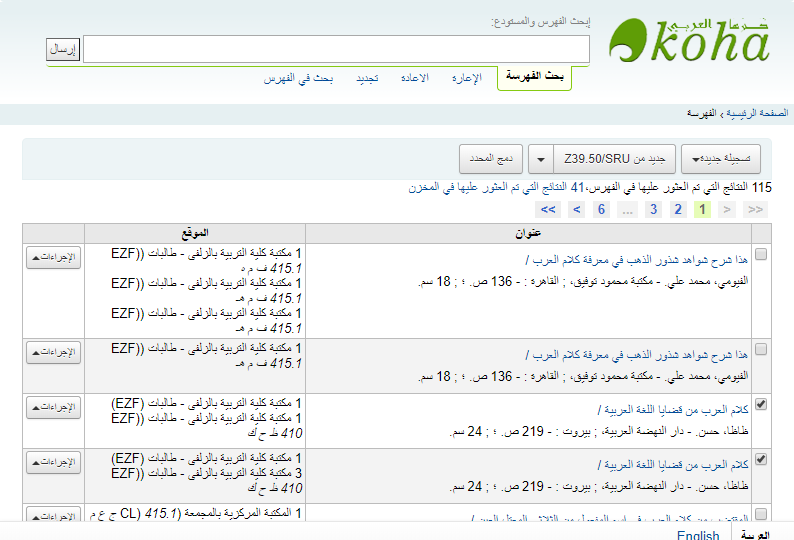
سيظهر لك بعد ذلك عرض مارك لجميع التسجيلات (يمكن الوصول لكل منها عن طريق التبويبات التي تحمل الرقم البيبلوغرافي لتلك التسجيلات). سيتم تحديد التسجيلة الأولى بأكملها افتراضياً، قم بإلغاء تحديد الحقول التي لا تريدها في التسجيلة النهائية ثم انتقل إلى التبويب الثاني لاختيار الحقول التي تريدها في التسجيلة النهائية.
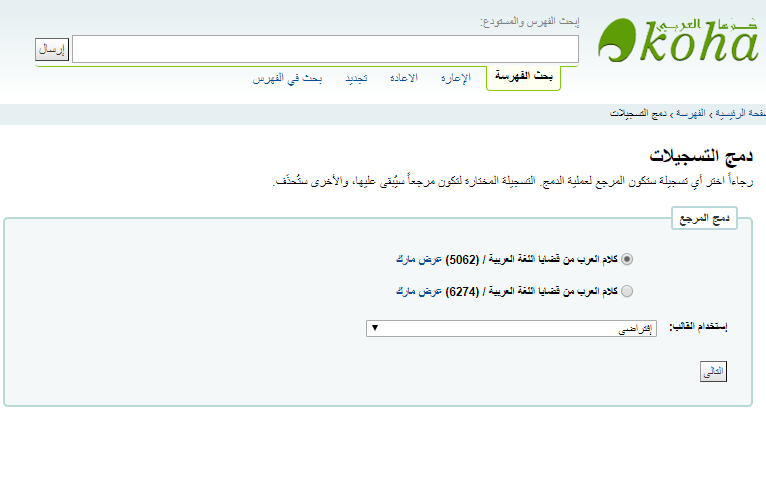
إذا حاولت إضافة حقل غير قابل للتكرار ستظهر لك رسالة خطأ.
يوجد أدنى التسجيلات التي تحاول دمجها خيار إدخال الحقول للتقرير عليها. مما يتيح لك التحكم في الحقول التي ستراها في صفحة تأكيد الدمج.
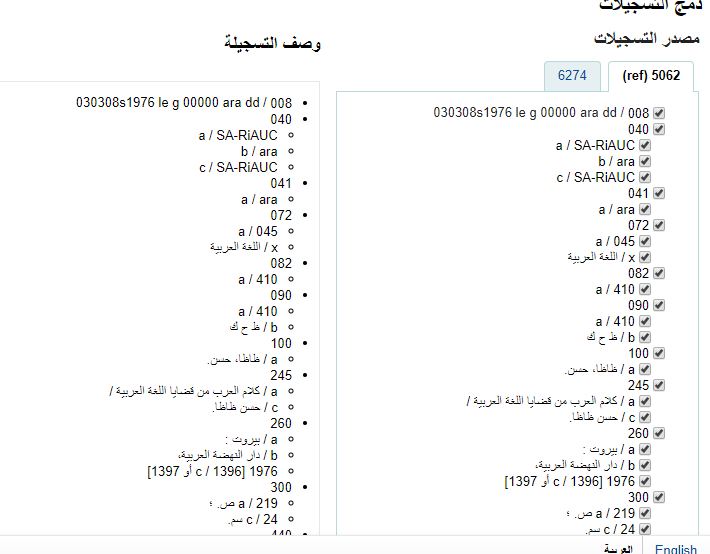
إذا لم تقم بإدخال شيء سيظهر لك تأكيد بالأرقام البيبلوغرافية فقط. وإذا أدخلت الحقول فستراها في صفحة التأكيد (يمكنك ضبط القيم الافتراضية باستخدام تفضيل MergeReportFields)
بمجرد إتمام التحديدات قم بالنقر على زر "دمج". ستحتوي التسجيلة الأساسية الآن على البيانات التي اخترتها وكذلك المواد/المقتنيات من كلتي التسجيلتين، وسيتم حذف التسجيلة الثانية.
هام
من الضروري إعادة بناء فهرس زيبرا الخاص بك في الحال بمجرد دمج التسجيلتين. إذا تم إجراء بحث عن تسجيلة محذوفة ستظهر رسالة خطأ للمستفيد في الأوباك.
ملاحظة
يمكنك أيضا استخدام أداة القوائم لدمج التسجيلات.
حذف التسجيلات¶
لحذف تسجيلة بيبلوغرافية قم ببساطة باختيار زر "تحرير" وتحديد "حذف التسجيلة"

يمكن حذف التسجيلات البيبلوغرافية فقط إذا تم حذف جميع المواد. إذا كنت تحاول حذف تسجيلة بيبلوغرافية ذات مواد مرفقة بها سترى خيار الحذف باللون الرمادي.
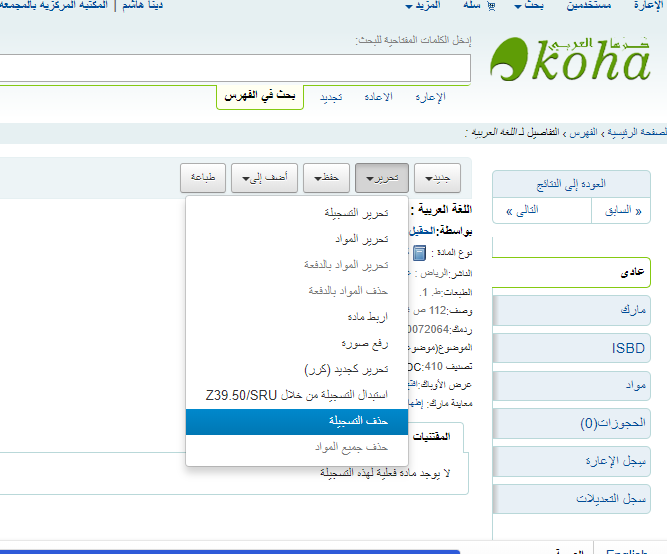
تسجيلات المواد¶
في كوها يمكن أن يكون لكل تسجيلة بيبلوغرافية مادة أو أكثر مرفقة بها. يمكن الإشارة إلى هذه المواد أحياناً بالمقتنيات. تشمل كل مادة معلومات عن النسخة المادية التي تملكها المكتبة.
إضافة المواد¶
بعد حفظ التسجيلة البيبلوغرافية الجديدة، سيتم إعادة توجيهك إلى تسجيلة مادة فارغة لكي تتمكن من إرفاق مادة إلى التسجيلة البيبلوغرافية. كما يمكنك االنقر على "إضافة / تحرير مادة" من نتائج بحث الفهرسة.
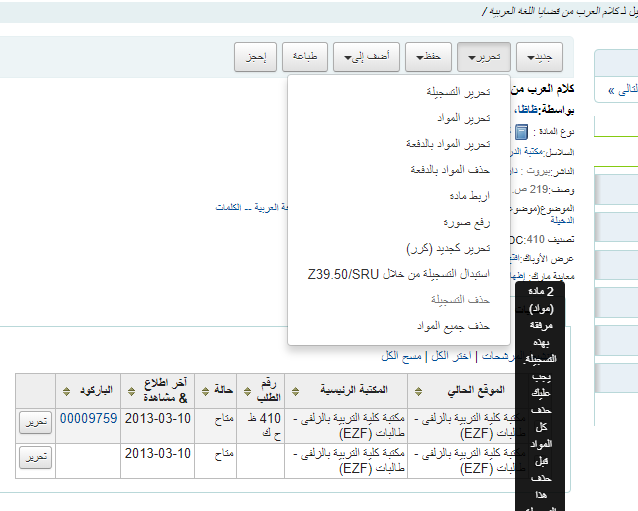
كما يمكنك إضافة مادة جديدة في أي وقت عن طريق النقر على "جديد" في التسجيلة البيبلوغرافية واختيار "مادة جديدة"
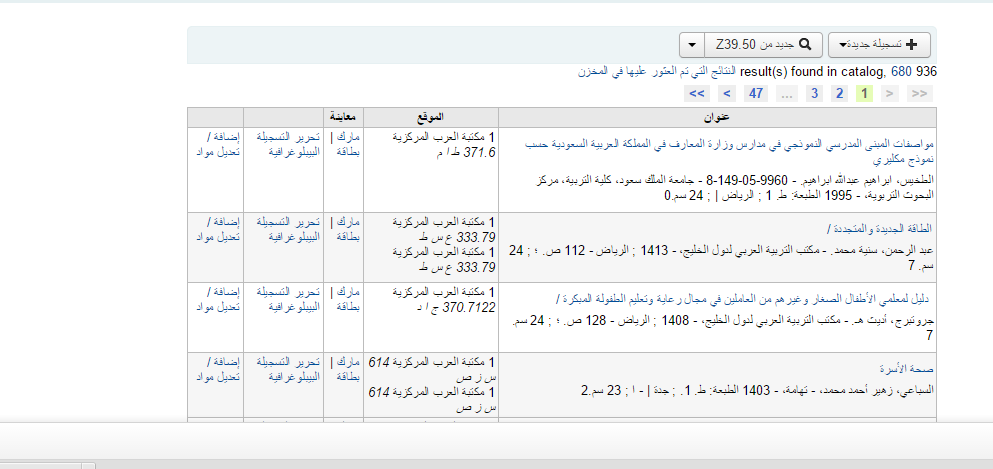
عندها سيظهر نموذج تحرير المادة
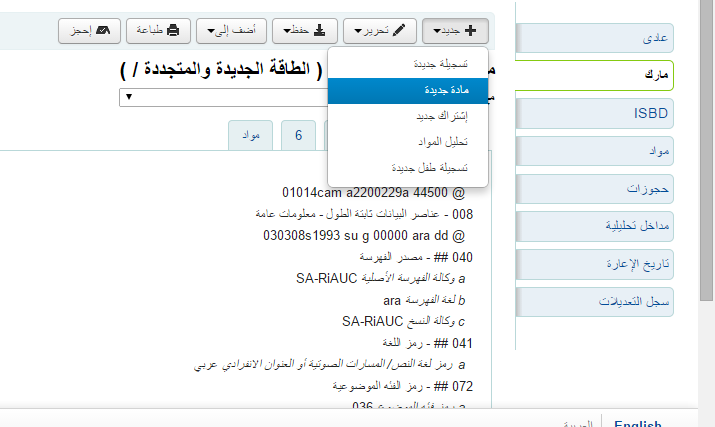
على أقل تقدير، إذا كنت تخطط لإعارة المادة، يجب إدخال الحقول التالية للمواد الجديدة:
- 2- مصدر التصنيف
- a- الموقع الدائم
- b- الموقع الحالي
- o- رقم الاستدعاء بالكامل
- يمكنك استخدام برنامج مستعرض رقم الاستدعاء الملحق لهذا الحقل. عند تفعيله، سترى ثلاثة نقاط ... على يسار الحقل. عند النقر عليها ستفتح نافذة مستعرض رقم الاستدعاء، إذا تم تظليل الصف باللون الأحمر فرقم الاستدعاء قيد الاستخدام بالفعل، أما إذا ظهر خط أخضر رفيع، فهذا يعني إمكانية استخدام رقم الاستدعاء.
- P- الباركود
- v- التكلفة، سعر الاستبدال
- سيتم فرض هذه القيمة على المستفيدين حين يتم وضع علامة "مفقود" على المادة التي قاموا باستعارتها.
- y – نوع مادة كوها
للتأكد من ملء هذه القيم يمكنك تحديدها كقيم إلزامية في الإطار الذي تستخدمه وبذلك ستظهر باللون الأحمر وبجانبها ملصق "مطلوب". لن يتم حفظ المادة حتى يتم ملء الحقول المطلوبة.
ملاحظة
لتحويل الحقول الفرعية لمادة إلى مطلوبة في الإطار يجب عليك تحرير الحقل 952 في محرر الإطار.
أدنى نموذج الإضافة توجد 3 أزرار لإضافة مادة
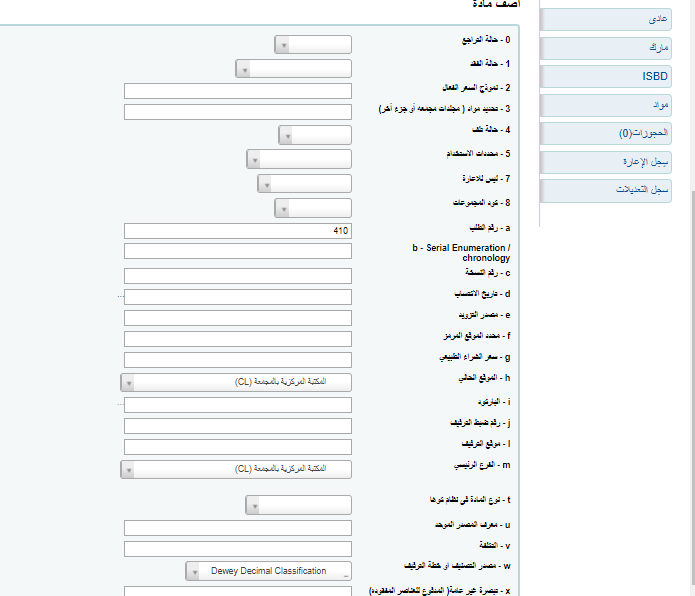
- إضافة مادة سيقوم بإضافة مادة واحدة فقط
- إضافة ونسخ سيقوم بإضافة المادة وملء النموذج الجديد بنفس القيم تقوم باستبدالها لاحقا.
- إضافة عدة مواد سيسألك عن عدد المواد ثم يقوم بإضافة هذا العدد من المواد +1 إلى الباركود لتمييز كل باركود.
ستظهر المواد المضافة أعلى نموذج الإضافة بمجرد إرسالها.

ستظهر المواد أيضا أدنى التفاصيل البيبلوغرافية في عرض التسجيلة البيبلوغرافية.
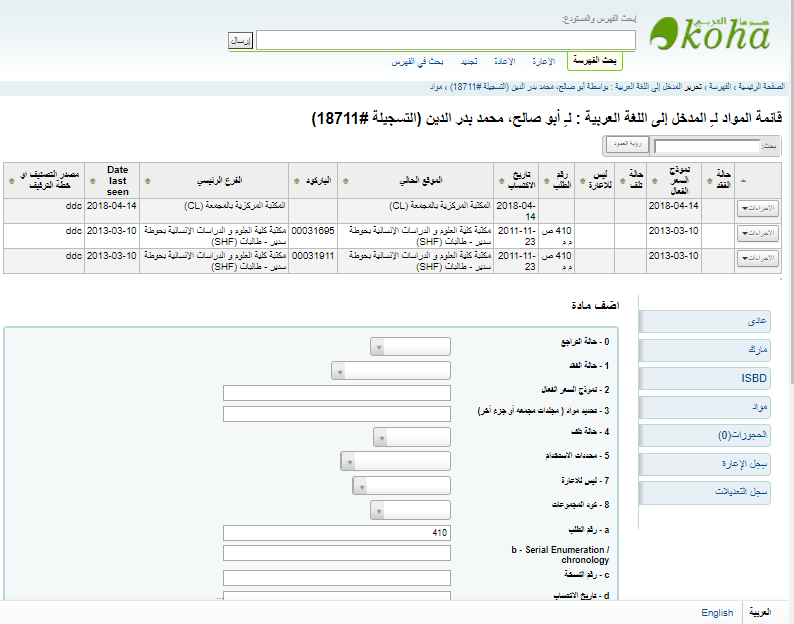
إذا تم ضبط SpineLabelShowPrintOnBibDetails إلى "عرض" سيكون هناك رابط إلى طباعة الملصق بجانب كل مادة.
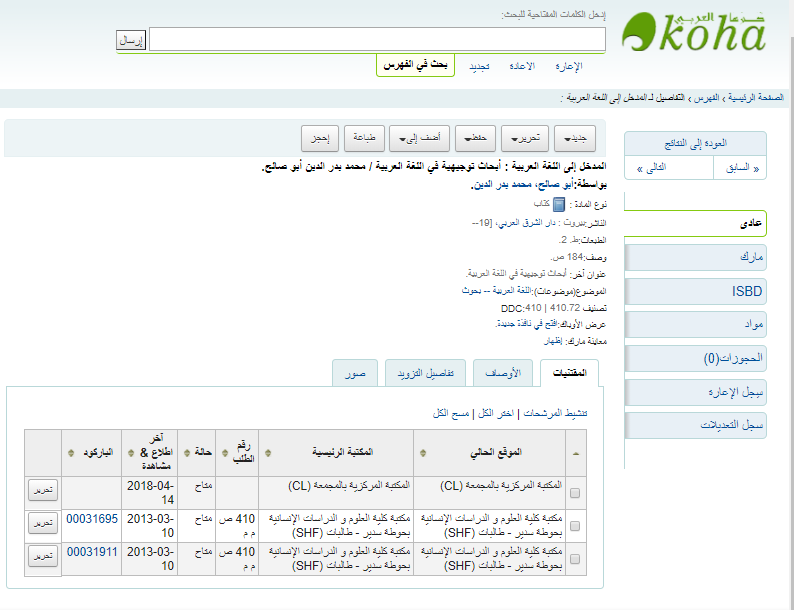
كما يمكنك تنقيح محتويات جدول المقتنيات عن طريق النقر على روابط "تنشيط المرشحات". سيقوم ذلك بعرض صف في الأعلى يمكنك الكتابة في أي عمود لترشيح النتائج في الجدول.
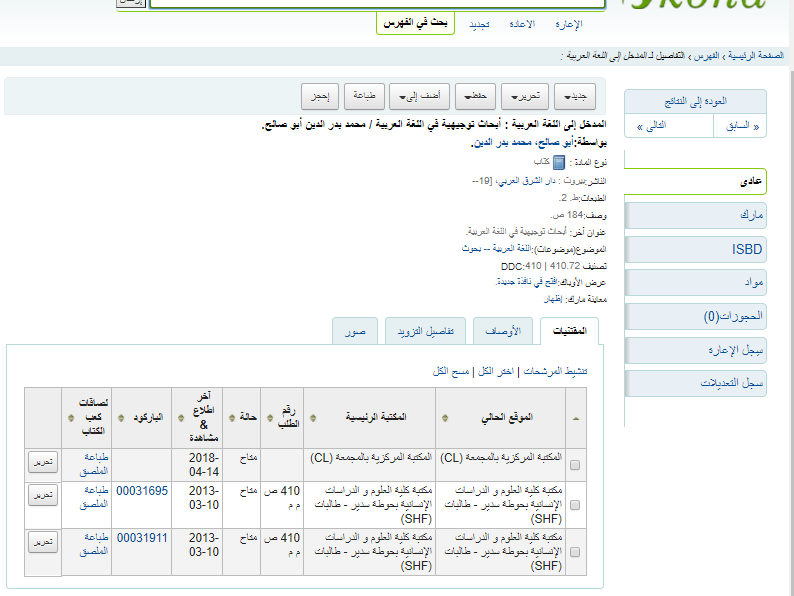
تحرير المواد¶
يمكن تحرير المواد بعدة طرق:
- النقر على "تحرير" و"تحرير المواد" من التسجيلة البيبلوغرافية
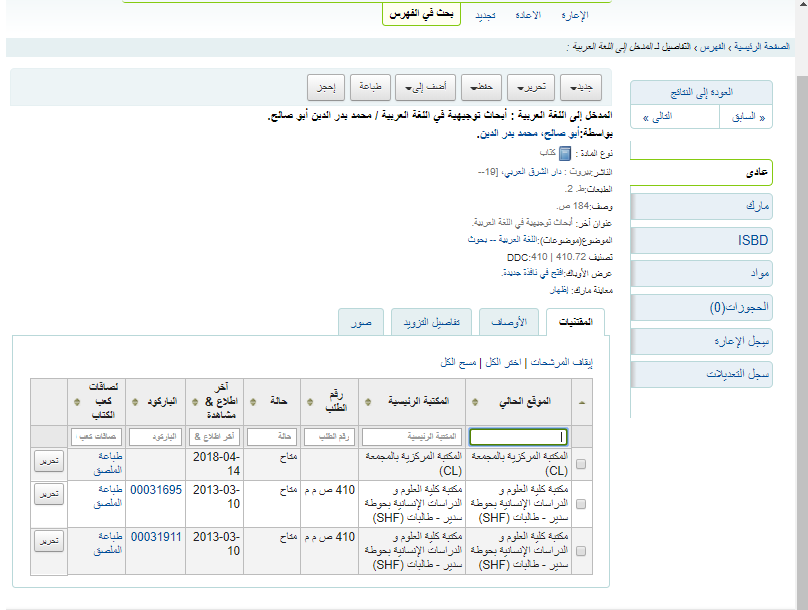
مما سيفتح قائمة من المواد حيث يمكنك النقر على زر "الإجراءات" على يمين المادة المحددة التي ترغب في تحريرها ثم اختيار "تحرير"

- النقر على "تحرير المادة" بجانب المادة الموجودة في تبويب "مواد"
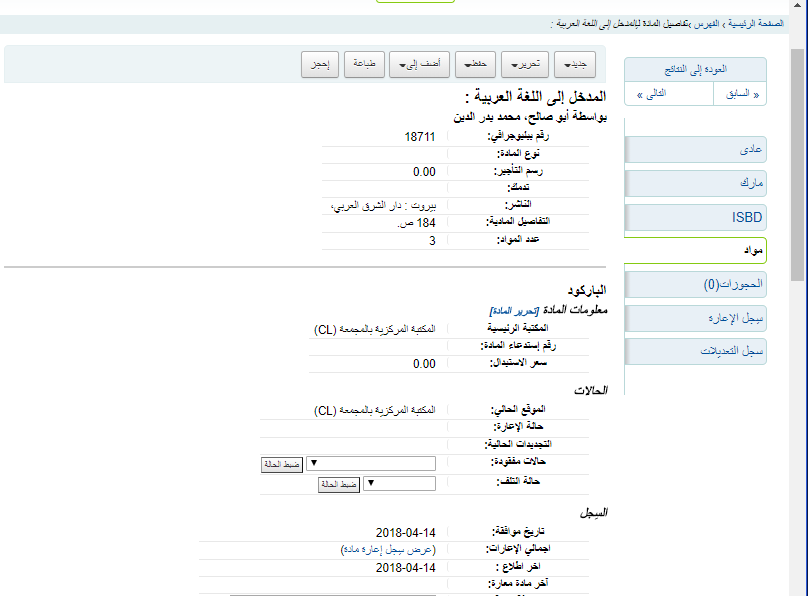
مما سيفتح محرر المادة التي ترغب في تعديلها.
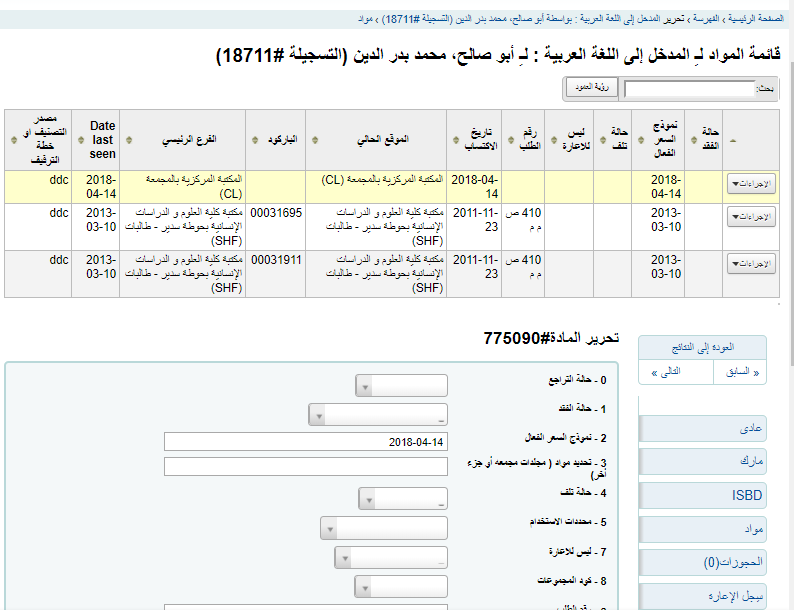
- النقر على "تحرير" ثم "تحرير المواد بالدفعة"
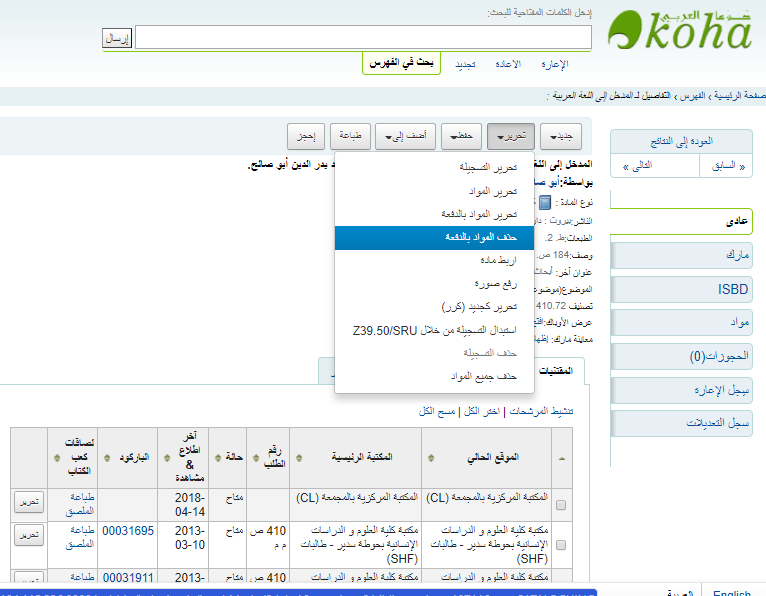
سيقوم ذلك بفتح أداة تعديل المواد بالدفعة حيث يمكنك تحرير كل المواد الموجودة في هذه التسجيلة كدفعة واحدة.
- كما يمكنك تفعيل StaffDetailItemSelection لتظهر مربعات تحديد على يمين كل مادة في عرض التفاصيل. يمكنك بعد ذلك تحديد المواد التي ترغب في تحريرها والنقر على "تعديل المواد المحددة" أعلى القائمة.
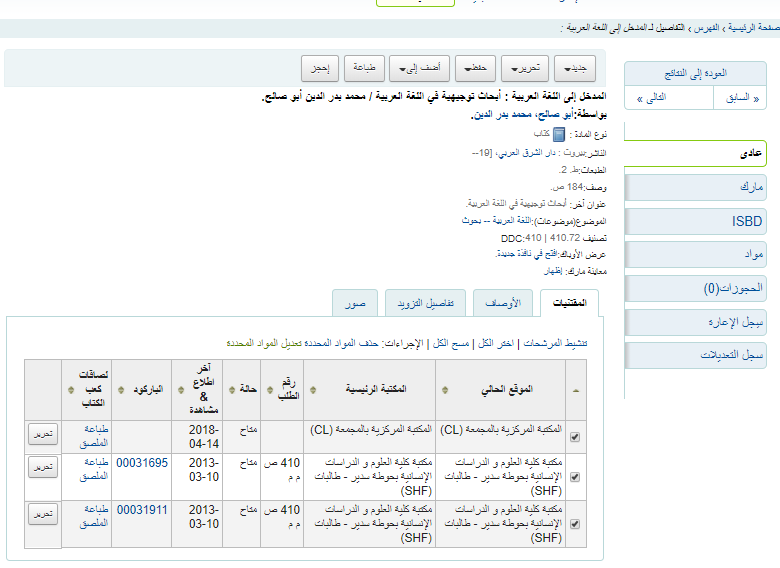
- كما يمكنك النقر على "تحرير" على يسار كل مادة في تبويب المقتنيات.
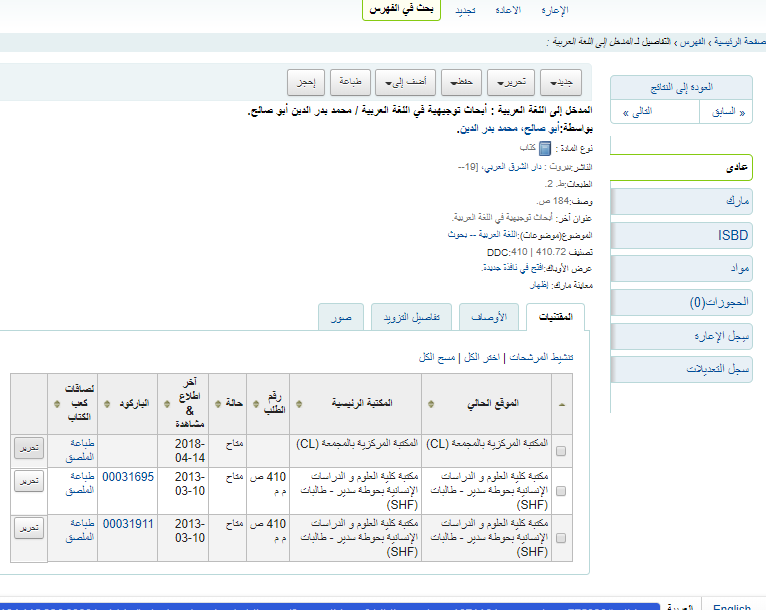
- وهناك أيضا رابط لتحرير المواد في نتائج البحث في برنامج العميل.
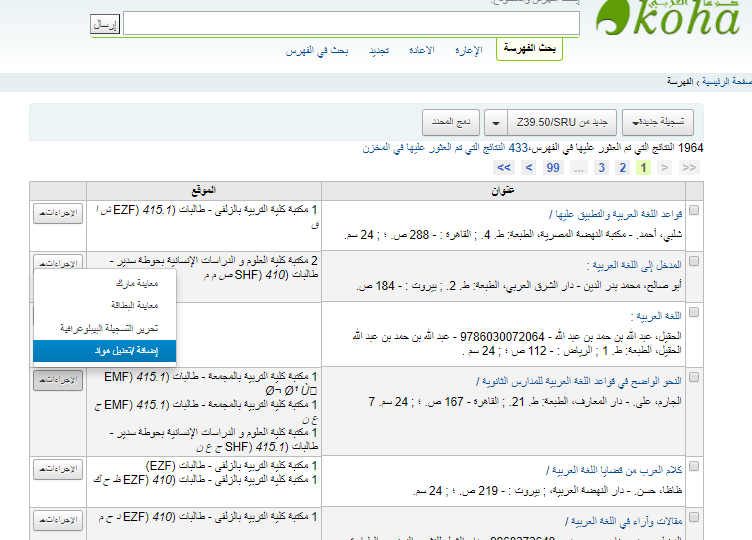
- وأخيراً يمكنك استخدام أداة تعديل المواد بالدفعة.
التحديثات السريعة لحالة المادة¶
يحتاج موظفي الإعارة غالباً إلى تغيير حالة المادة إلى مفقودة أو تالفة. لا يتطلب هذا تحرير تسجيلة المادة بالكامل. بدلا من ذلك يتم النقر على باركود المادة في ملخص الإعارة أو تاريخ الرد وسوف ينقلك ذلك إلى ملخص المادة. كما يمكنك الحصول على ملخص المادة بالنقر على تبويب مواد على يمين صفحة التفاصيل البيبلوغرافية.
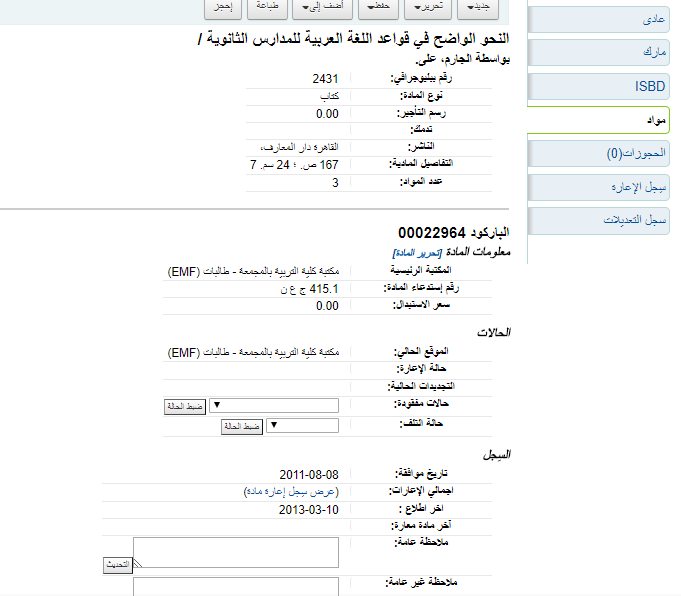
من هذا العرض يمكنك تحديد المادة بأنها مفقودة عن طريق اختيار حالة مفقودة من القائمة المنسدلة والنقر على زر "ضبط الحالة"
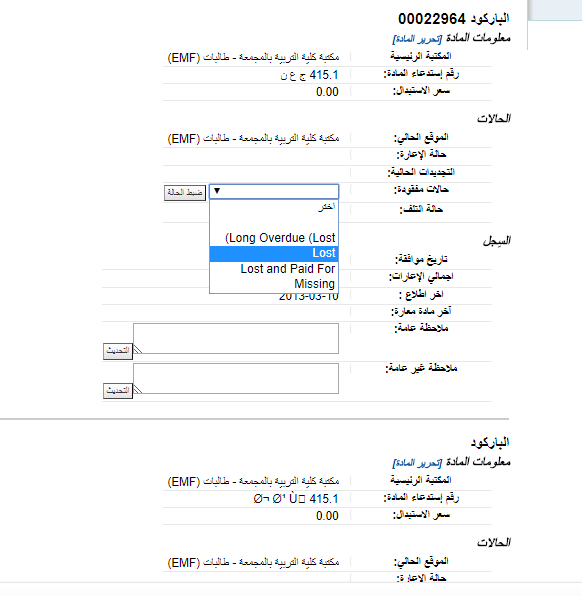
كما يمكنك تحديد المادة بأنها تالفة عن طريق اختيار حالة تالفة من القائمة المنسدلة والنقر على زر"ضبط الحالة"
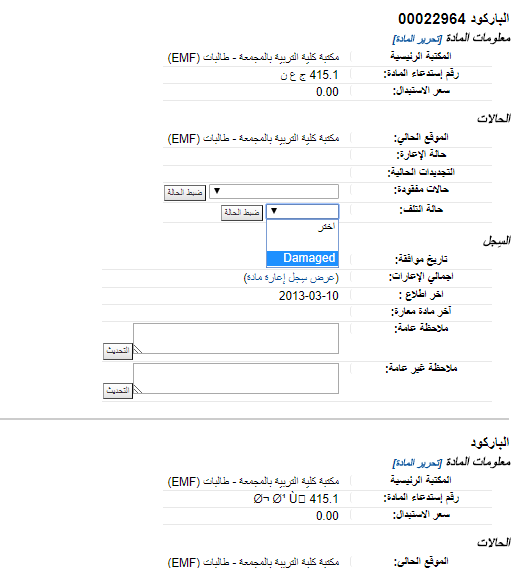
تكرار المواد¶
يمكنك تكرار المواد بكل سهولة عن طريق النقر على زر "الإجراءات" على يمين كل مادة في شاشة تحرير المواد
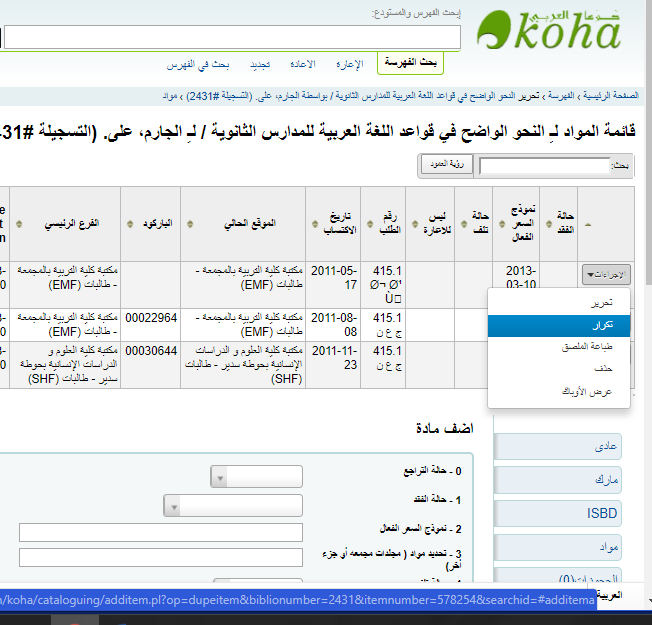
من هنا يمكنك اختيار "تكرار" المادة مما سيملأ النموذج بقيم المادة التي اخترتها.
معلومات المادة¶
على يمين كل تسجيلة بيبلوغرافية يوجد تبويب لعرض المواد.
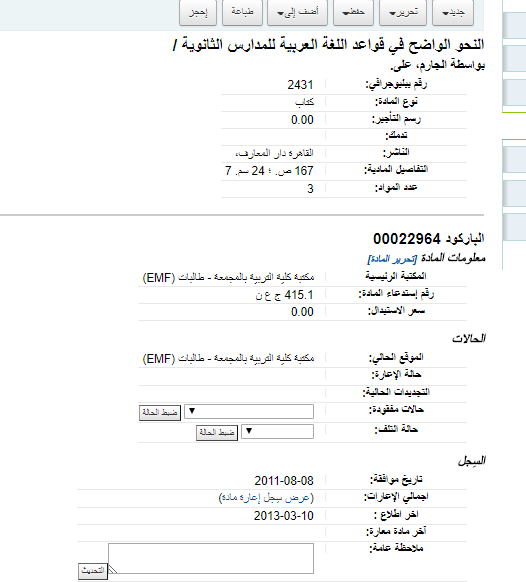
بالنقر على هذا التبويب ستحصل على المعلومات الأساسية حول المواد. إذا قمت بطلب المادة عن طريق نظام التزويد الفرعي سيشمل قسم التاريخ المعلومات حول هذه الطلبية.
إذا تم ربط تاريخ الطلب أو الوصول، فإن النقر عليه سينقلك إلى معلومات التزويد لهذه المادة.
نقل المواد¶
يمكن نقل المواد من تسجيلة بيبلوغرافية إلى أخرى باستخدام خيار اربط مادة.
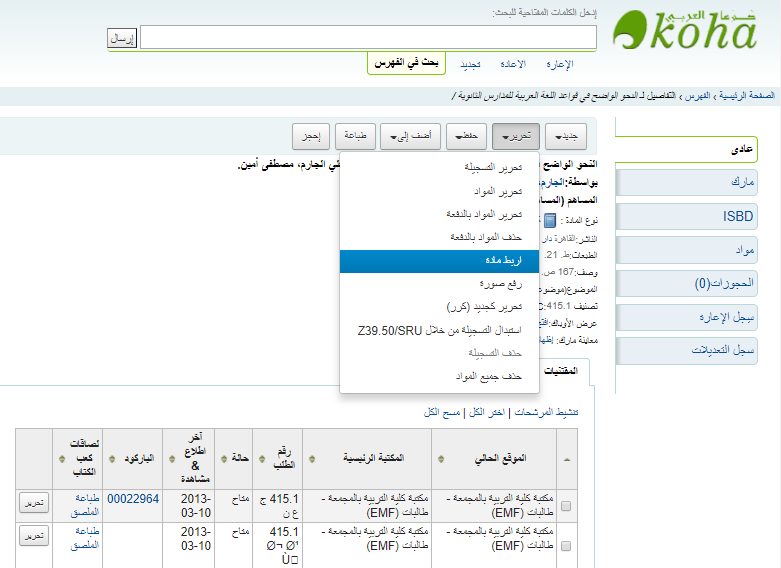
اذهب إلى التسجيلة البيبلوغرافية التي ترغب في إرفاق مادة بها واختيار "اربط مادة" من قائمة "تحرير"
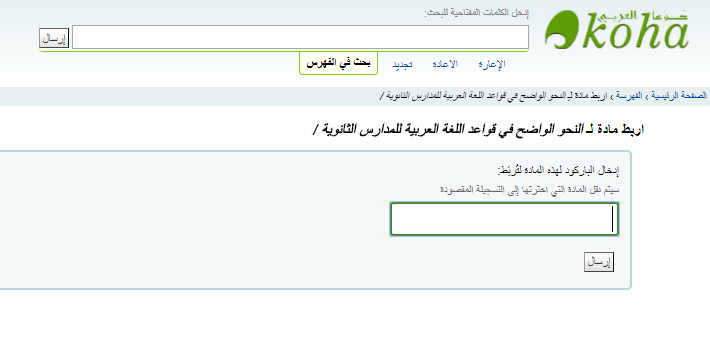
قم ببساطة بإدخال باركود المادة التي ترغب في نقلها والنقر على "إرسال"
إذا كنت ترغب في نقل كل المواد إلى تسجيلة جديدة لإنشاء تسجيلة بيبلوغرافية واحدة فقط يمكنك استخدام أداة دمج التسجيلات بدلا من ذلك.
حذف المواد¶
توجد العديد من الطرق لحذف تسجيلات المواد. إذا كنت تحتاج إلى حذف مادة واحدة فقط يمكنك القيام بذلك عن طريق فتح صفحة التفاصيل للتسجيلة البيبلوغرافية والنقر على زر "تحرير" في الأعلى. من هنا يمكنك اختيار "تحرير المواد"

ستظهر لك قائمة بالمواد وبجانب كل منها رابط "حذف". قم بالنقر على هذا الرابط وسيتم حذف المادة إذا لم تكن معارة.
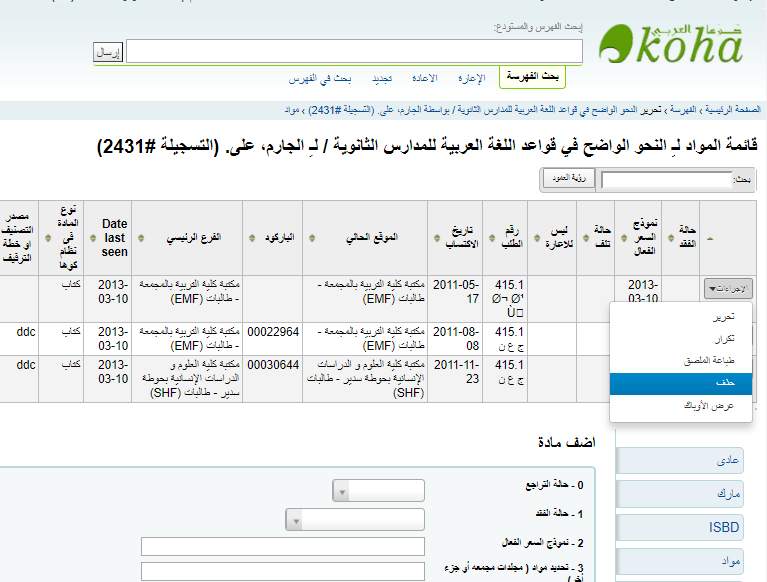
إذا كنت تعرف أن كل المواد المرفقة بالتسجيلة غير معارة حاليا يمكنك استخدام خيار "حذف كل المواد" أدنى قائمة "تحرير" وسيحذف كل المواد من التسجيلة.
كما يمكنك تفعيل StaffDetailItemSelection لكي تظهر مربعات تحديد على يسار كل مادة في عرض التفاصيل. عندها يمكنك تحديد المواد التي ترغب في حذفها والنقر على "حذف المواد المحددة" أعلى القائمة.
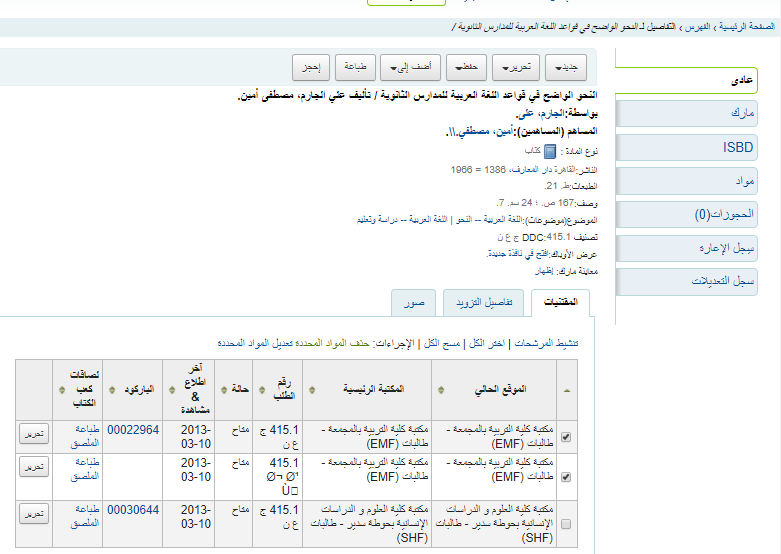
وأخيراً يمكنك استخدام أداة حذف المواد بالدفعة لحذف دفعة من المواد.
سجل الإعارة المحدد لمادة¶
تحتفظ كل تسجيلة بيبلوغرافية بسجل إعارة (بمعلومات المستفيد أو بدونها بناء على إعداداتك)، لكن لكل مادة كذلك صفحة تاريخ الإعارة الخاصة بها. لرؤية هذا، قم بالنقر على تبويب "مواد" على يمين التسجيلة التي تقوم بعرضها.
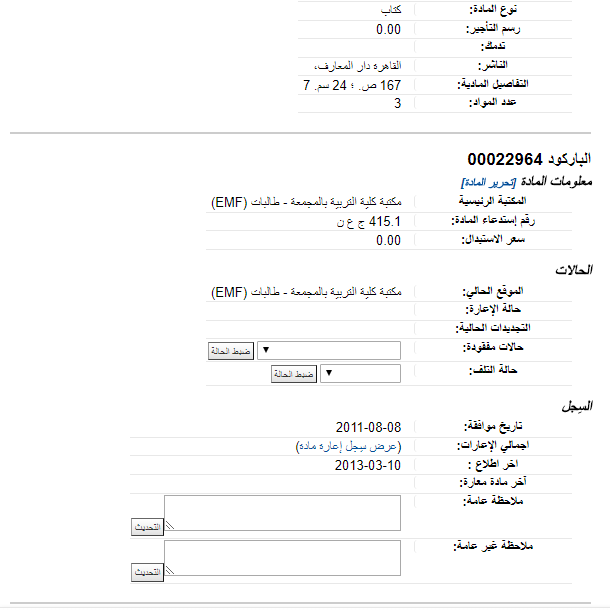
أدنى عنوان "السجل" يوجد رابط لـ"عرض سجل إعارة المادة"، النقر عليه سيفتح سجل المادة والذي سيبدو مختلفا اختلافاً طفيفاً عن صفحة سجل التسجيلة البيبلوغرافية.
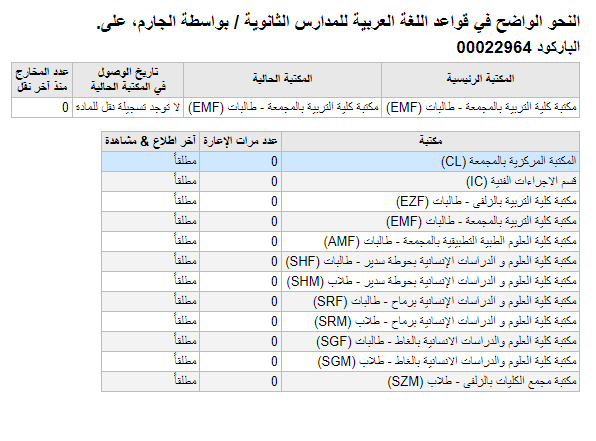
الاستنادات¶
تسجيلات الاستناد هي طريقة للتحكم في الحقول في تسجيلات مارك الخاصة بك. استخدام تسجيلات الاستناد سيوفر لك التحكم في رؤوس المواضيع، الأسماء الشخصية والأماكن.
إضافة استناد¶
لإضافة تسجيلة استناد جديدة يمكنك إما اختيار نوع الاستناد من زر "استناد جديد" أو البحث في مكتبة أخرى عن طريق النقر على زر "جديد من بحث Z39.50"
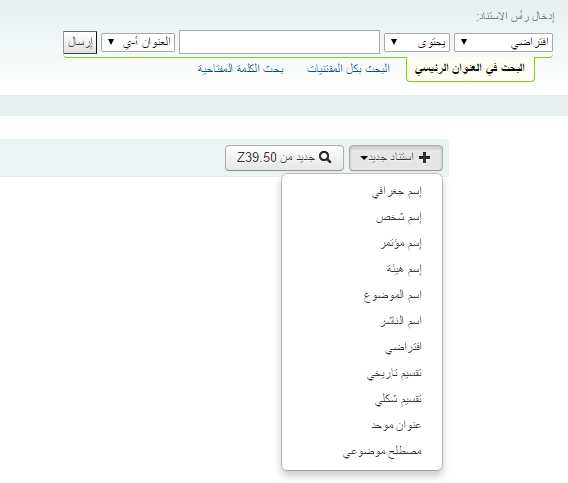
إذا اخترت إدخال استناد جديد من البحث، سيتيح لك النموذج الذي يظهر إدخال كل التفاصيل الضرورية بخصوص تسجيلة الاستناد.
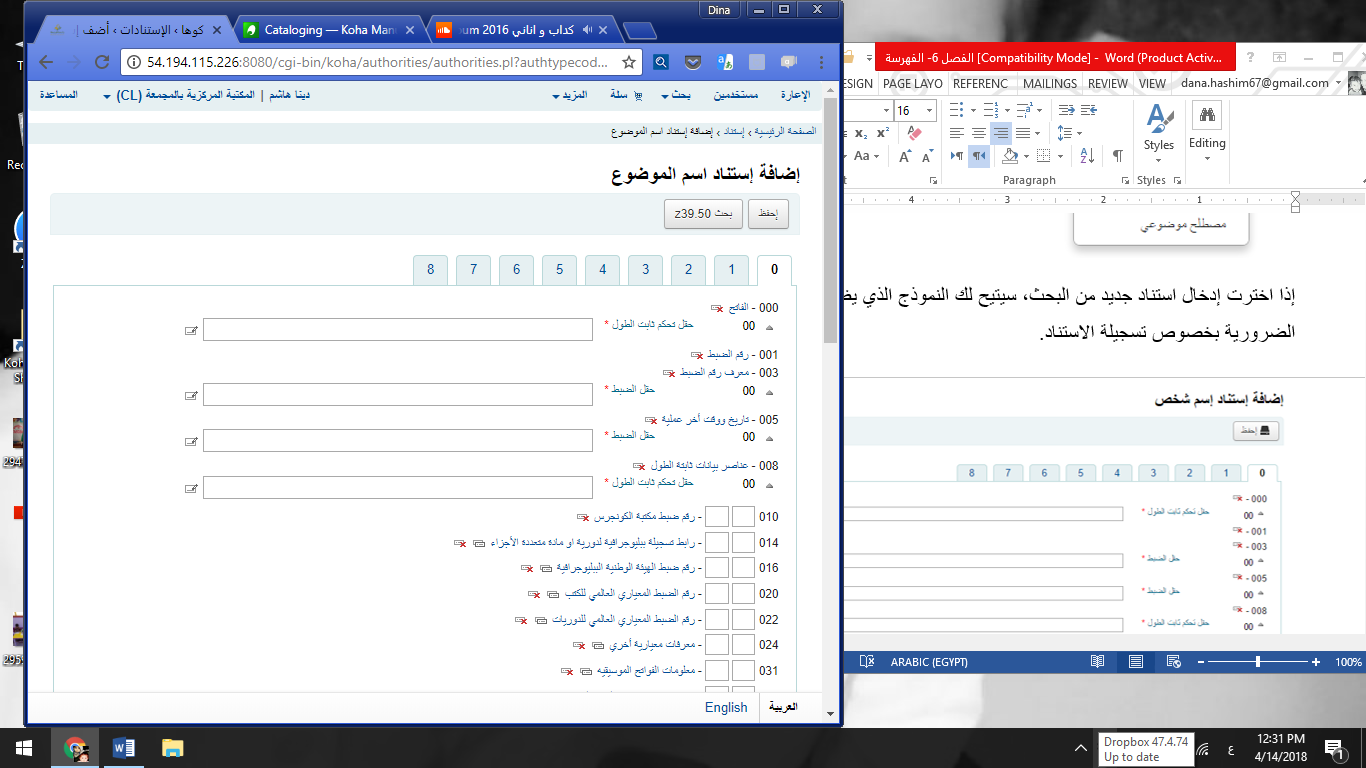
لتوسيع القيم المطوية قم ببساطة بالنقر على العنوان وستظهر الحقول الفرعية. لنسخ حقل أو حقل فرعي قم بالنقر على علامة زائد (+) على يسار العنوان. لاستخدام برامج مساعد الحقل الملحقة قم ببساطة بالنقر على علامة (...) على يمين الحقل.
عند ربط الاستنادات برؤوس أخرى، يمكنك استخدام برنامج باحث الاستناد الملحق عن طريق النقر على علامة (...) على يسار الحقل.
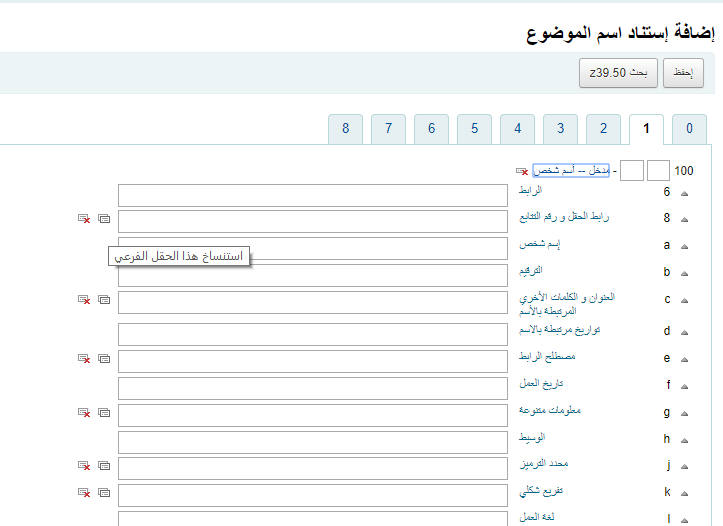
من هنا يمكنك بحث ملف الاستناد عن الاستناد لربطه. إذا لم تتمكن من العثور على الاستناد لربطه، يمكنك النقر على زر "إنشاء جديد" وإضافة الاستناد اللازم للرابط. سيتيح لك هذا البرنامج الملحق كذلك اختيار علاقة الربط بين الاستنادات.
إذا اخترت بحث مكتبة أخرى عن تسجيلة استناد سيظهر لك مربع ب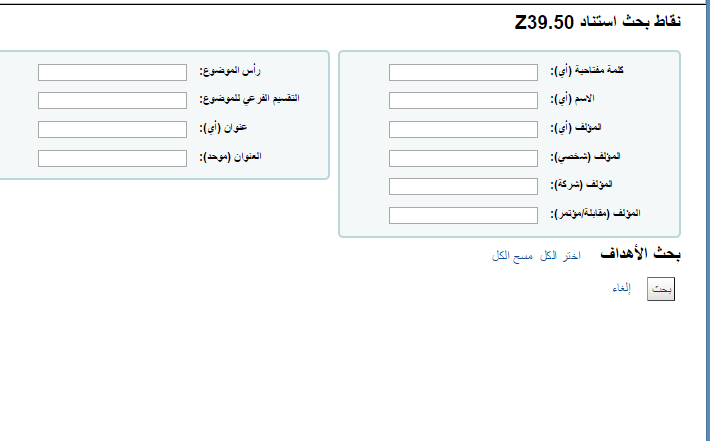
من النتائج يمكنك اختيار رابط "استيراد" على يسار التسجيلة التي ترغب في إضافتها إلى كوها.
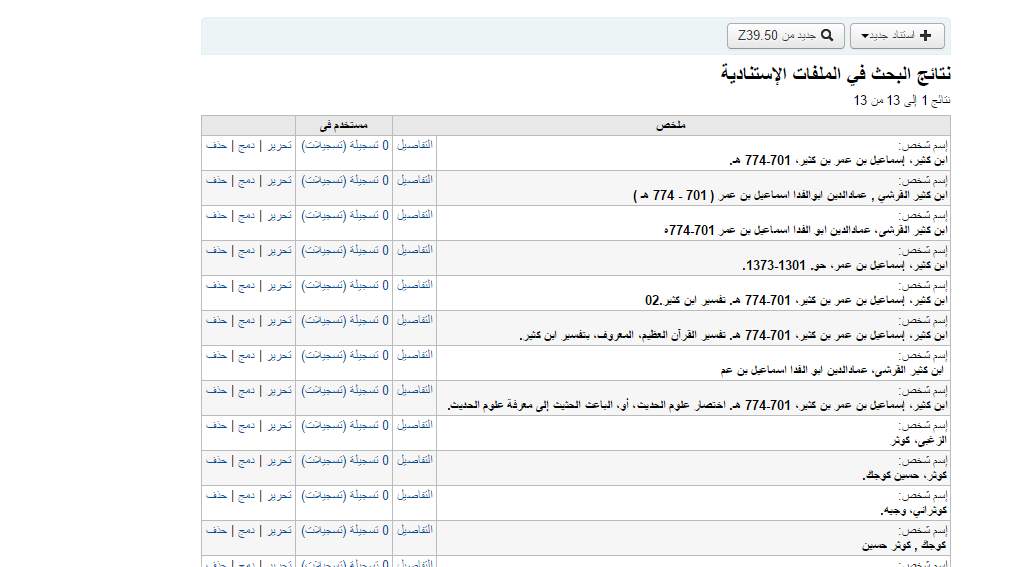
عندها سيظهر لك نموذج لتحرير الاستناد قبل حفظه في نظامك.
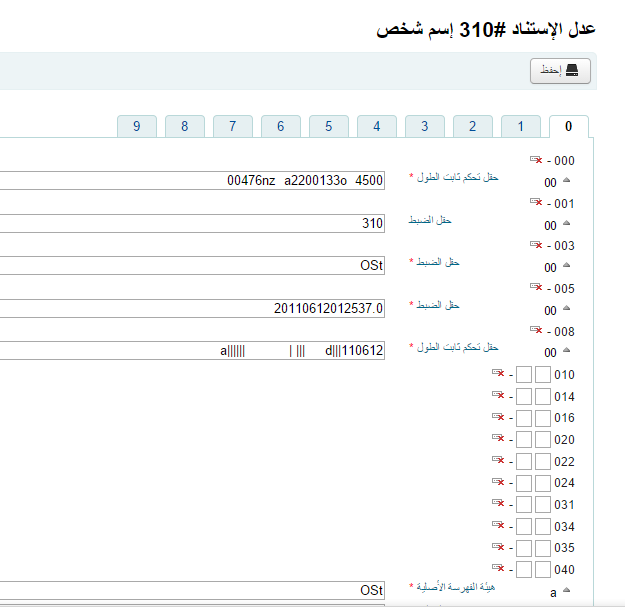
بحث الاستنادات¶
من صفحة الاستنادات يمكنك البحث عن مصطلحات موجودة والتسجيلات البيبلوغرافية المرفقة بها.
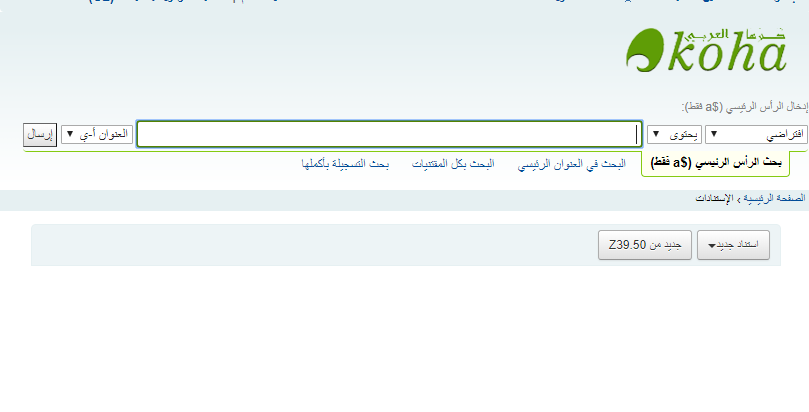
من النتائج سترى تسجيلة الاستناد، وعدد التسجيلات البيبلوغرافية المرفقة بها، وقائمة "إجراءات" بها إمكانية التحرير، والدمج، والحذف (في حالة عدم وجود تسجيلات بيبلوغرافية مرفقة).
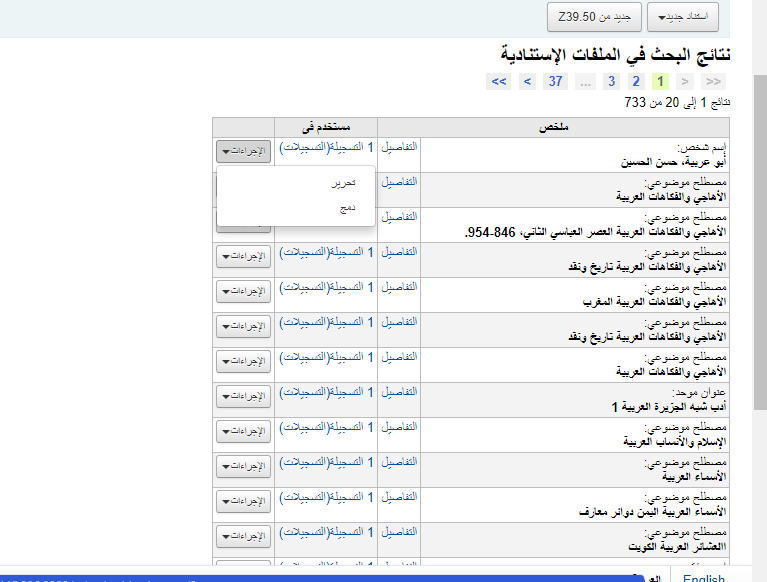
سيؤدي النقر على رابط تفاصيل على يسار ملخص تسجيلة الاستناد إلى فتح التسجيلة الكاملة وخيار تحرير التسجيلة.
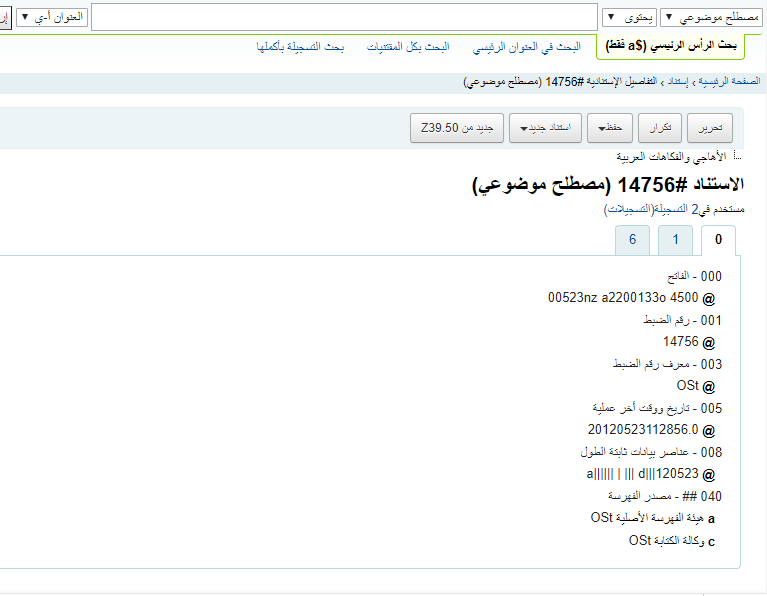
في حالة وجود خيار "انظر أيضا" في الاستناد ستراها مقسمة في نتائج البحث، النقر على الرؤوس ذات الروابط سيجري بحثاً لتلك الرأس بدلا من ذلك.
تحرير الاستنادات¶
يمكن تحرير الاستنادات عن طريق النقر على ملخص الاستناد من نتائج البحث ثم النقر على زر "تحرير" أعلى التسجيلة. أو بالنقر على رابط "تحرير" على يمين الاستناد في نتائج البحث.
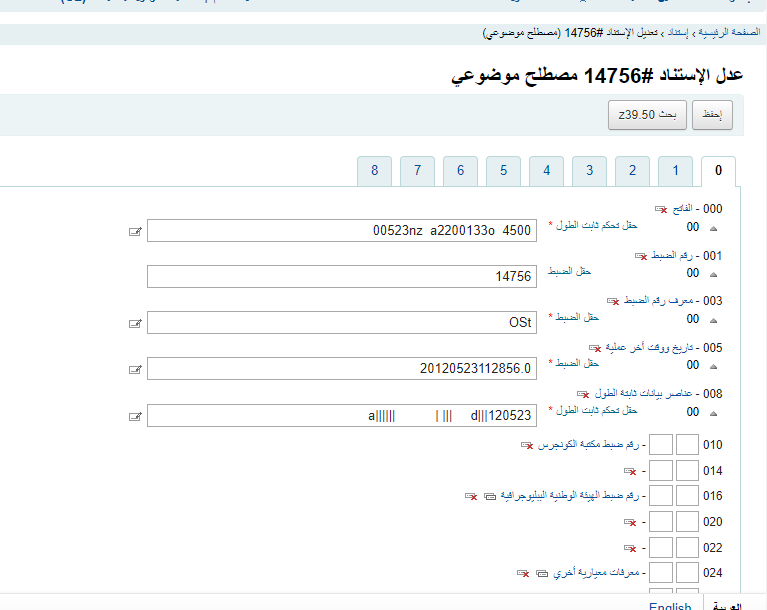
بمجرد قيامك بإجراء التغييرات اللازمة، قم ببساطة بالنقر على "حفظ" وفي حالة ضبط التفضيل dontmerge إلى "القيام" فإن المرة التالية التي يتم فيها تشغيل كرون merge_authorities.pl سيتم تحديث كل التسجيلات البيبلوغرافية التي تستخدم هذا الاستناد.
لحذف تسجيلة استناد يجب عيك أولا التأكد من أنها غير مرتبطة بأي تسجيلات بيبلوغرافية. إذا لم تكن مستخدمة من قبل أي تسجيلات بيبلوغرافية سيظهر رابط "حذف" على يسار التسجيلة في نتائج البحث وعلى هيئة زر يظهر بعد النقر على ملخص تسجيلة الاستناد.
دمج الاستنادات¶
إذا كان لديك تسجيلات استناد مكررة يمكنك دمجهما معا عن طريق النقر على رابط "دمج" بجانب النتيجتين في بحث الاستناد. بعد النقر على "دمج" في النتيجة الأولى سترى ذلك الاستناد أعلى النتائج.
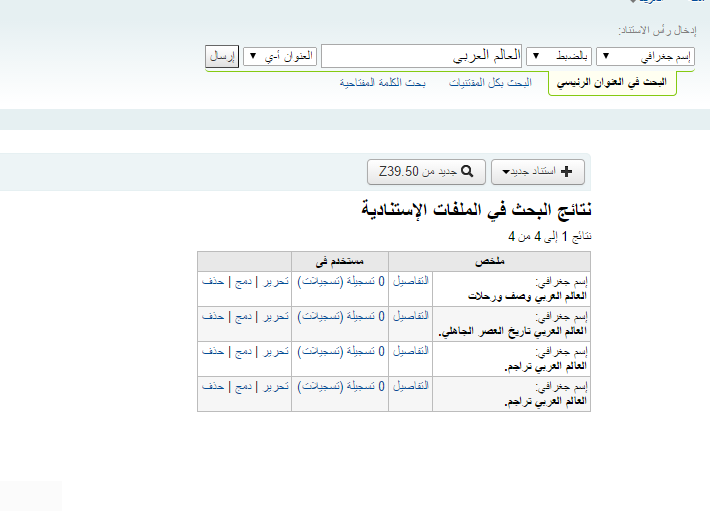
سيتم سؤالك عن أي من التسجيلتين ترغب في الاحتفاظ بها كتسجيلة أساسية وأيهما سيتم حذفها بعد الدمج.
سيظهر لك مارك لكل من التسجيلتين (كل منهما يمكن الوصول إليه عن طريق التبويبات المسماة بأرقام الاستناد لهاتين التسجيلتين). افتراضيا سيتم تحديد التسجيلة الأولى بالكامل، قم بإلغاء تحديد الحقول التي لاترغب في وجودها في التسجيلة النهائية ثم انتقل إلى التبويب الثاني واختر الحقول التي يجب وجودها في التسجيلة النهائية.
بمجرد إتمامك للتحديدات قم بالنقر على زر "دمج". ستحتوي التسجيلة الأساسية الآن على البيانات التي اخترتها وسيتم حذف التسجيلة الثانية.
أدلة الفهرسة¶
جدول فهرسة التسجيلة البيبلوغرافية¶
| الوسم | العنوان | الوصف | التعليمات |
|---|---|---|---|
| 000 | الفاتح | وصف التسجيلة--وهل هي تسجيلة فردية؟ أم دورية؟ | انقر لملء الحقل. ثم اضبط "المستوى البيبلوغرافي" إلى 'a' للمقالات أو 's' للدوريات. واترك كل شيء آخر كما هو. |
| 001 | رقم الضبط | رقم الضبط | قم بإدخال رقم الضبط المكتوب داخل المادة هنا. للمقالات والمواد التي لا يوجد لها رقم ضبط، اتركه خالياً. | |
| 003 | معرف رقم الضبط | رقم مارك التنظيمي الخاص بك | انقر لملء الحقل (سيتم ملؤه تلقائيا إذا تم ضبط التفضيل MARCOrgCode) |
| 005 | تاريخ ووقت آخر عملية | الوقت والتاريخ الحالي | انقر لملء الحقل. |
| 008 | عناصر بيانات ثابتة الطول | يحتوي الحقل على بيانات يمكن للحاسب قراءتها لعدد من الأشياء. |
في حالة وجود فهرس، لاحظ ذلك في الموضع 31. أدخل رمز اللغة المكون من ثلاثة حروف في المواضع 35-37 . | |
| 010 | رقم ضبط مكتبة الكونجرس | رقم معيّن من مكتبة الكونجرس لتعريف العمل بطريقة فريدة. | | تحقق من صفحة حقوق نشر الكتاب (إذا تم نشره في الولايات المتحدة) أو فهرس مكتبة الكونجرس لهذا الرقم. إذا لم تجده، لا تشغل بالاً. | |
| 020 | ISBN | رقم فريد مستخدم من قبل دور النشر لتعريف الكتب. | إذا لم يكن الرقم مدرجاً في الكتاب، فلا يوجد للكتاب رقم على الأغلب. | |
| 022 | ISSN | رقم فريد مستخدم من قبل دور النشر لتعريف الدوريات. | إذا لم يكن الرقم مدرجاً في الكتاب، فلا يوجد للكتاب رقم على الأغلب. | |
| 033 | تاريخ ووقت الحدث | مستخدم لتواريخ المزادات. مطلوب لفهارس المزادات. | للمزادات التي جرت في يوم واحد فقط، أدخل تاريخ المزاد بتنسيق YYYYMMDD في الحفل الفرعي 'a' و '0' في المؤشر الأول. للمزادات التي جرت خلال يومين متتابعين أو أي عدد غير متتابع من الأيام، قم بإنشاء حقل فرعي 'a' لكل يوم بتاريخ بتنسيق YYYYMMDD، وضع '1' في المؤشر الأول. للمزادات التي جرت خلال مدة أكثر من يومين متتالين، قم بإنشاء حقل فرعي 'a' (بتنسيق YYYYMMDD) لليوم الأول والحقل الفرعي 'a' (بتنسيق YYYYMMDD أيضاً ) لليوم الأخير، وضع '2' في المؤشر الأول | |
| 040 | مصدر الفهرسة | يعرف أي المكتبات قامت بإنشاء التسجيلة أو تعديلها. | للتسجيلات المستوردة، أضف الحقل الفرعي 'd' مع أكواد OCLC كقيمة. للتسجيلات الجديدة، تأكد من ملء الحقل الفرعي 'c' برمز OCLC كقيمة. |
| 041 | رمز اللغة | يعرف كل اللغات المستخدمة في مادة، عند وجود لغتين أو أكثر | للأجزاء المميزة من النص بلغة معينة، يجب أن يكون هناك حقل فرعي 'a' برمز اللغة. إذا كان هناك مجرد ملخصات أو نبذات بلغة محددة، قم بإنشاء الحقل الفرعي 'b' برمز تلك اللغة |
| 100 | المدخل الرئيسي -- شخصي | الصيغة المسندة من اسم المؤلف الرئيسي | انظر جدول الرؤوس المسندة و AACR2 يجب أن يكون المؤشر الأول بشكل عام "1"، للإشارة إلى أن المدخل هو اللقب أولاً. إذا كان الاسم مكوناً من اسم أول فقط، يجب أن يكون المؤشر "0" | |
| 110 | المدخل الرئيسي -- شركة | الصيغة المسندة من اسم المؤلف الرئيسي إذا كان شركة. مطلوب لفهارس المزادات |
انظر جدول الرؤوس المسندة و AACR2. قم بضبط المؤشر الأول إلى "2" | |
| 111 | المدخل الرئيسي -- اجتماع | الصيغة المسندة من اسم الاجتماع الذي جرى كعرض رئيسي(مثال: وقائع المؤتمر) | انظر جدول الرؤوس المسندة و AACR2. قم بضبط المؤشر الأول إلى "2" |
| 245 | بيان العنوان | نصالعنوان من صفحة العنوان (أو مصدر المعلومات الرئيسي) | أدخل العنوان في الحقل الفرعي 'a'، والعنوان الفرعي في الحقل الفرعي 'b'، وإقرار المسؤولية في الحقل الفرعي 'c'. إذا كنت تقوم بإنشاء تسجيلة لمجلد مفرد أو جزء من مادة مكونة من عدة أجزاء، يجب عليك وضع الرقم الجزئي في الحقل الفرعي 'n' والعنوان الجزئي في الحقل الفرعي 'p.'. لفهارس المزادات، يجب إدارج التاريخ (بتنسيق 'MM/DD/YYYY' ) في قوسين مربعين في الحقل الفرعي 'f'. انظر جدول ترقيم ISBD. قم بضبط المؤشر الأول إلى "0" في حالة عدم وجود مؤلف، وما سوى ذلك، قم بضبطه إلى "1". قم بضبط المؤشر الثاني إلى رقم الأحرف غير المملوءة (اي الأحرف الموجودة في المقالات الأولية زائد المسافة ... ل"ال" وقم بضبط المؤشر الثاني إلى "4") |
| 246 | متغيرات العنوان | الصيغة البديلة للعنوان لأغراض البحث والتمرير | إذا أمكن للمستفيد البحث عن العمل بعنوان مختلف، أدخل هذا العنوان هنا. لا تقم بإدراج مقالات أولية. يجب أن يكون المؤشر الأول "3"، إلا إذا كان العنوان مجرد تهجئة متغير، وفي هذه الحالة يجب أن يكون المؤشر "1" |
| 250 | بيان الطبعة | وصف بيان الطبعة من صفحة العنوان ( أو المصدر الرئيسي للمعلومات) | وصف بيان الطبعة كما يظهر في صفحة العنوان تماماً. يمكنك اختصاره إذا كان طويلاً. | |
| 260 | النشر | معلومات النشر | ضع موقع النشر في الحقل الفرعي 'a'، والناشر في الحقل الفرعي 'b'،والسنة (أو السنة التقريبية) في الحقل الفرعي 'c'. انظر جدول ترقيم ISBD |
| 300 | الوصف المادي | الوصف المادي | أدخل بيان الصفحات في الحقل الفرعي 'a'، وصف مختصر للمحتويات "الخاصة" كالرسوم التوضيحية أو الخرائط في الحقل الفرعي 'b' ( انظر AACR2)، وحجم المادة في الحقل الفرعي 'c'. انظر جدول ترقيم ISBD |
| 490 | بيان السلسلة | يعرض بيان السلسلة كما يظهر في المادة تماماً | | وصف بيان السلسلة في الحقل الفرعي 'a' مع رقم المجلد في الحقل الفرعي 'v'. انظر جدول ترقيم ISBD . قم بضبط المؤشر الأول إلى "1" إذا كنت تستخدم 830. وكقاعدة عامة، يجب عليك القيام بذلك. | |
| 500 | ملاحظة عامة | ملاحظات ليس لها مكان آخر | قم بإدخال الملاحظات كجمل كاملة، بحقل 500 فاصل لكل موضوع مميز |
| 501 | مع ملاحظة | ملاحظات حول ارتباط العمل بالأعمال الموصوفة في تسجيلات أخرى | ضع وصفاً للعلاقة في الحقل الفرعي 'a'. | |
| 504 | بيبلوغرافيا، إلخ | يوضح إذا كان العمل يحتوي على بيبلوغرافيا | إذا كان العمل يحتوي على بيبلوغرافيا وفهرس، ضع النص"يحتوي على مراجع بيبلوغرافية (p. XXX-XXX) وفهرس." في الحقل الفرعي 'a'. إذا لم يكن العمل يحتوي على فهرس، قم بإزالة ذلك الجزء من الجملة. إذا كانت المراجع متناثرة عبر العم، وغير مجمعة في جملة واحدة، قم بإزالة الجملة النصية. |
| 505 | المحتويات المنسقة | قائمة بالمحتويات بتنسيق قياسي. يمكن إدراج المحتويات غير المنسيقة في حقل 500 (ملاحظة عامة) | انظر جدول ترقيم ISBD . قم بضبط المؤضر الأول إلى"0". إذا كنت تقوم بترميز المؤلفين والعناوين بشكل منفصل، قم بضبط المؤشر الثاني إلى "0"، أو اترك المؤشر الثاني خالياً. | |
| 518 | تاريخ ووقت ملاحظة الحدث | يستخدم لتواريخ المزادات | لفهارس المزادات، قم بإدخال تاريخ المزاد بتنسيق"يناير 2، 1984" في الحقل الفرعي 'a' |
| 520 | الملخص، إلخ | ملخص مختصر أو نبذة عن الكتاب أو المقال | بشكل عام، لا يجب عليك كتابة ملخص. لكن قد تحتاج إلى ملخص إذا كانت المادة صعبة التقييم على المستفيد. |
| 546 | ملاحظة اللغة | ملاحظة تصف اللغات المستخدمة في العمل | ضرورية فقط للأعمال ذات اللغات المتعددة. انظر جدول ترقيم ISBD |
| 561 | معلومات المنشأ | يصف الملكية السابقة للمادة | يستخدم للكتب النادرة فقط |
| 563 | معلومات إلزامية | يصف إلزامية المادة | يستخدم للكتب النادرة فقط |
| 590 | الملاحظة المحلية | ملاحظات محلية. مطلوبة لفهارس المزادات | يستخدم لفهارس المزادات للإشارة إلى أنواع العملات المباعة في المزاد- رومانية، يونانية، إلخ. |
| 600 | الموضوع المضاف -- شخصي | الصيغة المسندة لأسماء الأشخاص المذكورين في العمل | انظر جدول الرؤوس المسندة و AACR2 . يجب أن يكون المؤشر الأول بشكل عام "1"، للإشارة إلى أن المدخل هو اللقب أولاً. إذا كان الاسم مكوناً من اسم أول فقط، يجب أن يكون المؤشر "0". إذا وجدت الاسم في ملف استناد مكتبة الكونجرس، قم بضبط المؤشر الثاني إلى "0". وإلا فقم بضبط المؤشر الثاني إلى "4". | |
| 610 | الموضوع المضاف -- شركة | الصيغة المسندة لأسماء الشركات للمنظمات المذكورة في العمل | انظر جدول الرؤوس المسندة و AACR2 قم بضبط المؤشر الأول إلى "2". إذا وجدت الاسم في ملف استناد مكتبة الكونجرس، قم بضبط المؤشر الثاني إلى "0". وإلا فقم بضبط المؤشر الثاني إلى "4". |
| 611 | الموضوع المضاف - اجتماع | الصيغة المسندة لاسماء الاجتماعات المذكورة في العمل | انظر جدول الرؤوس المسندة و AACR2 قم بضبط المؤشر الأول إلى "2". إذا وجدت الاسم في ملف استناد مكتبة الكونجرس، قم بضبط المؤشر الثاني إلى "0". وإلا فقم بضبط المؤشر الثاني إلى "4". |
| 630 | الموضوع المضاف – العنوان الموحد | الصغة المسندة لعناوين الأعمال الأخرى المذكورة في العمل | انظر جدول الرؤوس المسندة و AACR2. قم بضبط المؤشر الأول إلى "0" في حالة عدم وجود مؤلف، وما سوى ذلك، قم بضبطه إلى "1". قم بضبط المؤشر الثاني إلى رقم الأحرف غير المملوءة (اي الأحرف الموجودة في المقالات الأولية زائد المسافة ... ل"ال" وقم بضبط المؤشر الثاني إلى "4"). إذا وجدت الاسم في ملف استناد مكتبة الكونجرس، قم بضبط المؤشر الثاني إلى "0". وإلا فقم بضبط المؤشر الثاني إلى "4". |
| 650 | الموضوع المضاف -- موضوعي | مصطلحات رؤوس الموضوع الخاصة بمكتبة الكونجرس لوصف موضوع العمل | انظر جدول الرؤوس المسندة و AACR2 قم بضبط المؤشر الأول إلى "2". إذا وجدت الاسم في ملف استناد مكتبة الكونجرس، قم بضبط المؤشر الثاني إلى "0". وإلا فقم بضبط المؤشر الثاني إلى "4". |
| 651 | الموضوع المضاف - جغرافي | مصطلحات رؤوس الموضوع الجغرافية الخاصة بمكتبة الكونجرس لوصف موضوع العمل | انظر جدول الرؤوس المسندة و AACR2 قم بضبط المؤشر الأول إلى "2". إذا وجدت الاسم في ملف استناد مكتبة الكونجرس، قم بضبط المؤشر الثاني إلى "0". وإلا فقم بضبط المؤشر الثاني إلى "4". |
| 655 | مصطلح الفهرس – نوع/صيغة | يصف ما هي المادة مقابل موضوع المادة | يستخدم بشكل عام لفهارس المزادات، والتي يجب أن يكون لها رأس النوع "فهارس مزادات". (تأكد من العثور على الرأس المسند!). إذا وجدت الاسم في ملف استناد مكتبة الكونجرس، قم بضبط المؤشر الثاني إلى "0". |
| 690 | الموضوع المحلي المضاف - موضوعي | يستخدم للرؤوس من أي ملف استناد موضوع مخصص | في حالة عدم وجود مصطلح LCSH ملائم، يمكنك استخدام 690 برؤوس الموضوع التي تجدها في مواد أخرى في الفهرس. |
| 691 | الموضوع المحلي المضاف - جغرافي | يستخدم للرؤوس من أي ملف استناد موضوع مخصص | في حالة عدم وجود مصطلح LCSH ملائم، يمكنك استخدام 691 برؤوس الموضوع التي تجدها في مواد أخرى في الفهرس. |
| 700 | المدخل المضاف -- شخصي | يستخدم للمؤلفين الآخرين وغيرهم من المشاركين في العمل | انظر جدول الرؤوس المسندة و AACR2. يجب أن يكون المؤشر الأول بشكل عام "1"، للإشارة إلى أن المدخل هو اللقب أولاً. إذا كان الاسم مكوناً من اسم أول فقط، يجب أن يكون المؤشر "0". | |
| 710 | المدخل المضاف -- شركة | يستخدم للشركات المرتبطة بإنتاج العمل (مثل: دور النشر) | انظر جدول الرؤوس المسندة و AACR2. قم بضبط المؤشر الأول إلى "2" |
| 711 | المدخل المضاف -- اجتماع | يستخدم للرؤوس ذات الصلة بإنتاج العمل ( مثل: الندوات التي ساهمت في العمل) | انظر جدول الرؤوس المسندة و AACR2. قم بضبط المؤشر الأول إلى "2" |
| 730 | المدخل المضاف – العنوان الموحد | يستخدم في العناوين الموحدة المتعلقة بإنتاج العمل (مثل الأعمال التي أوحت العمل الحالي) | انظر جدول الرؤوس المسندة و AACR2. قم بضبط المؤشر الأول إلى عدد الأحرف غير المملوءة ( أي الأحرف في المقالات الأولية زائد المسافة... ل "ال" قم بضبط المؤشر الثاني إلى"4") |
| 773 | مدخل المادة المضيفة | يصف الوحدة البيبلوغرافية الأكبر التي تضم العمل ( مثل الكتاب أو الدورية التي تحتوي على المقال الذي يتم وصفه في التسجيلة الحالية) |
'd'. | |
| 830 | مدخل السلسلة – العنوان الموحد | الصيغة المسندة لاسم السلسلة الموصوف في الحقل 490. والذي سيكون غالباً نفس الموجود في 490. | | انظر جدول الرؤوس المسندة و AACR2. قم بضبط المؤشر الثاني إلى عدد الأحرف غير المملوءة ( أي الأحرف في المقالات الأولية زائد المسافة... ل "ال" قم بضبط المؤشر الثاني إلى"4") | |
| 852 | الموقع ورقم الاستدعاء | يوفر اسم القسم للكتب، والمطويات، وبعض المقالات والدوريات ما قبل الباركود. | لا تضع أي شيء في الحقل إذا كنت تقوم بفهرسة مجلد به تسجيلة واحدة فقط وباركود. إذا لم يكن للمادة باركود، أو كنت تقوم بإنشاء تسجيلة لمقال في مجلد حالياً، ضع القسم في الحقل الفرعي 'a' (انظر توثيق فهرسة ANS)، ورقم الاستدعاء في الحقل الفرعي 'i'. قم بضبط المؤشر الأول إلى '8'. | |
| 856 | الوصول الالكتروني | يربط إلى المادة المتاحة عبر الإنترنت | ضع عنوان URL لأي نسخة أو ملخص الكتروني، إلخ في الحقل الفرعي 'u' وعنوان الرابط في الحقل الفرعي 'y'. قم بضبط المؤشر الأول إلى "4" |
| 942 | عناصر المدخلات المضافة (كوها) | يستخدم لبيانات كوها المحددة. | قم بضبط الحقل الفرعي 'c' إلى نوع المادة الملائم |
دليل فهرسة تسجيلة المادة/المقتنيات¶
يمثل هذا الجدول بيانات المقتنيات الافتراضية المدمجة في كوها. يمكن استخدام هذه المعلومات لأغراض نقل أو استيراد البيانات.
| **وسم/ الحقل الفرعي لمارك 21 ** | عنصر البيانات | الوصف | ملاحظات |
|---|---|---|---|
| 952$0 | حالة مسحوبة | القيم الافتراضية:
|
القيمة المرمزة التي تطابق فئة قيمة الاستناد ('WITHDRAWN' في التثبيت الافتراضي) |
| 952$1 | حالة مفقودة | القيم الافتراضية:
|
من الممكن تهيئة الأوباك لكي لا يتم عرض المواد المفقودة باستخدام التفضيل hidelostitems القيمة المرمزة التي تطابق قيم الاستناد ( 'LOST' في التثبيت الافتراضي) |
| 952$2 | التصنيف | مخطط التصنيف الذي يعرف قواعد التصنيف المستخدمة لفرز أرقام الاستدعاء | خيار لمصادر التصنيف المعرفة في الإدارة. في حالة عدم إدخال مخطط تصنيف، سيستخدم النظام القيمة المدخلة في التفضيل DefaultClassificationSource . |
| 952$3 | المواد المحددة | أعداد محددة من الدوريات أو المواد ذات الأجزاء المتعددة. | يتم عرضها عند إعارة المواد وردها لإعلام الموظفين بعدد أجزاء المادة. يتم تخزين بيانات المجلد/النسخة في 952$h و $t للعرض في العرض العادي. |
| 952$4 | حالة تالفة | القيم الافتراضية:
|
القيمة المرمزة التي تطابق فئة قيمة الاستناد ('DAMAGAED' في التثبيت الافتراضي) |
| 952$5 | قيود الاستخدام | القيم الافتراضية:
|
القيمة المرمزة التي تطابق فئة قيمة الاستناد ('RESTRICTED' في التثبيت الافتراضي). ليس لهذه القيمة أي تأثير في الإعارة. |
| 952$7 | ليس للإعارة | القيم الافتراضية:
|
القيمة المرمزة التي تطابق فئة قيمة الاستناد (NOT_LOAN' في التثبيت الافتراضي) |
| 952$8 | رمز المجموعة | قيمة مرمزة | القيمة المرمزة التي تطابق فئة قيمة الاستناد ('CCODE' في التثبيت الافتراضي) |
| 952$9 | رقم المادة | رقم المادة المولد من النظام . | لا يعرض في تسجيلة المادة. |
| 952$a | المادة المالكة ** | رمز الفرع | مطلوب. .يجب تعريف المرمز في المكتبات والفروع والمجموعات. |
| 952$b | المكتبة المقتنية ** (غالباً نفس 952$a ) | | رمز الفرع | | مطلوب. .يجب تعريف المرمز في المكتبات والفروع والمجموعات. | |
| 952$c | رمز موقع الترفيف | القيمة المرمزة التي تطابق فئة قيمة الاستناد ('LOC' في التثبيت الافتراضي) | |
| 952$d | تاريخ الاستلام | YYYY-MM-DD | تنسيق التاريخ في الحقول الفرعية 952 مطلوبة لتكون في تنسيق النظام الداخلي لتحميل البيانات وتحرير المادة : YYYY-MM-DD. . |
| 952$e | مصدر التزويد | القيمة المرمزة أو مقطع المزود | يملأ تلقائيا بالمزود المعين من كوها بواسطة التزويد عند تلقي المادة. |
| 952$g | سعر الشراء | الرقم العشري، بدون رمز عملة ( مثال10.00) | يملأ تلقائيا بواسطة التزويد عند تلقي المادة. |
| 952$h | الرقم المسلسل | يملأ تلقائيا بواسطة الدوريات عند تلقي المادة. | |
| 952$o | رقم استدعاء كوها الكامل | يمكن ملؤه تلقائيا وفقا للتفضيل itemcallnumber | |
| 952$p | باركود * | الحد الأقصى 20 حرفاً | | |
| 952$t | رقم النسخة | الحد الأقصى 32 حرفاً | | |
| 952$u | معرف المورد الموحد | عنوان URL المادة المحدد | عنوان URL الكامل الذي يبدأ بـ مطلوب إذا كان لمادتك عنوان URL الخاص بها، وغير ضروري إذا كان للتسجيلة البيبلوغرافية 856$u ينطبق على كافة مواد التسجيلة. |
| 952$v | سعر الاستبدال | الرقم العشري، بدون رمز عملة ( مثال10.00) | يملأ تلقائيا بواسطة التزويد عند تلقي المادة. |
| 952$w | السعر ساري منذ | YYYY-MM-DD | تنسيق التاريخ في الحقول الفرعية 952 مطلوبة لتكون في تنسيق النظام الداخلي لتحميل البيانات وتحرير المادة : YYYY-MM-DD. . يملأ تلقائيا بواسطة التزويد عند تلقي المادة. |
| 952$x | ملاحظة غير عامة | حقل نلاحظات للملاحظات التي لن تظهر في الأوباك. | |
| 952$y | نوع مادة كوها ** | القيمة المرمزة، حقل مطلوب للإعارة | مطلوب. يجب تعريف القيمة المرمزة في أنواع المادة. |
| 952$z | ملاحظة عامة |
* - مطلوب للإعارة
**- مطلوب بواسطة كوها
تداول مواد الطلبيات والحجوزات¶
إذا كنت تميل إلى استيراد تسجيلات مارك عند قيامك بطلب الكتاب ( كمقابل لاستلام الكتب)، والسماح للمستفيدين بوضع حجوزات على هذه الكتب، قد تحتاج إلى إضافة تسجيلات المواد إلى ملف *.mrc قبل الاستيراد.
أسهل طريقة هي استيراد أحدث طلبياتك هي تشغيل تسجيلاتك أولا من خلال MARCEdit. قم بتنزيل تسجيلات مارك الخاصة بك، حفظها على سطح مكتبك أو موقع آخر تستخدمه /سوف تتذكره. إذا كان MARCEdit مثبتاً لديك بالفعل يجب عليك النقر نقراً مزدوجاً على تسجيلات مارك الخاصة بك، وستقوم تلقائيا بالفتح في MARCEdit.
- سيكون ملفك الأصلي في المدخل، تأكد من اختيار MarcBreake، ثم النقر على "تنفيذ"
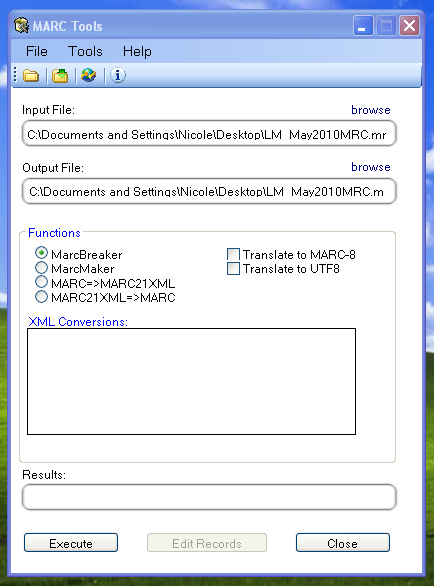
سيظهر لك ملخص بالتسجيلات المعالجة أدنى الشاشة
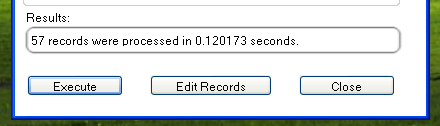
قم بالنقر على "تحرير التسجيلات" للاستمرار في إضافة تسجيلات المواد.
سيتم استبدال شاشتك بشاشة أكبر تحتوي على تسجيلات مارك
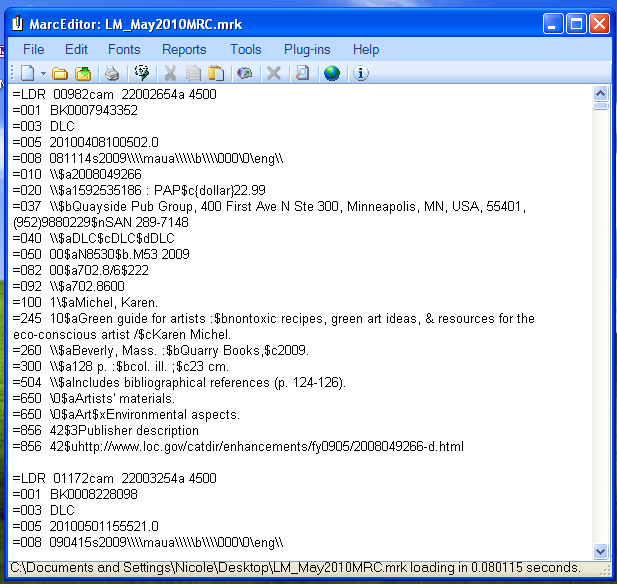
- قم بالنقر على أدوات ← إضافة/تحرير حقل
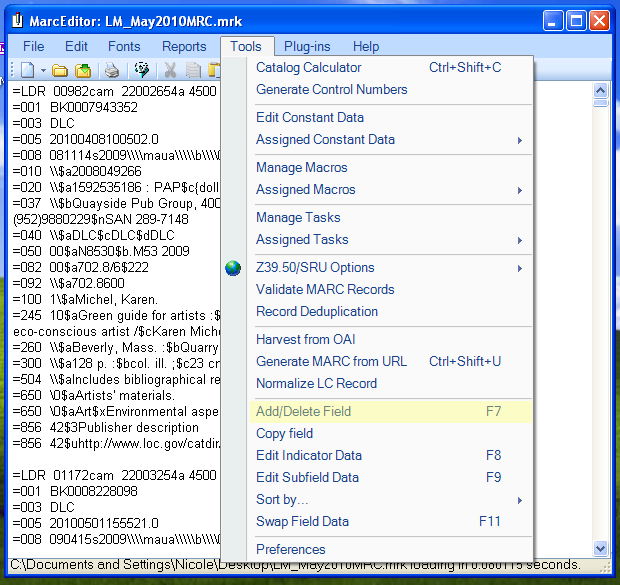
- قم بإدخال معلومات مادة كوها المحددة
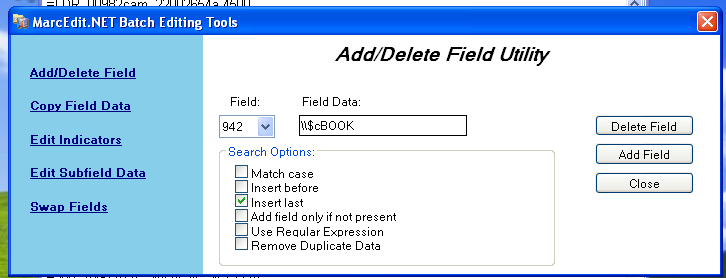
- في مربع الحقل، قم بكتابة 942
- في مربع بيانات الحقل، قم بكتابة \\$cورمز نوع المادة ( في هذا المثال\\$cBOOK)
- قم بتحديد خيار "إدخال آخر"
- قم بالنقر على "إضافة حقل"
- قم بإدخال بيانات تسجيلة المادة
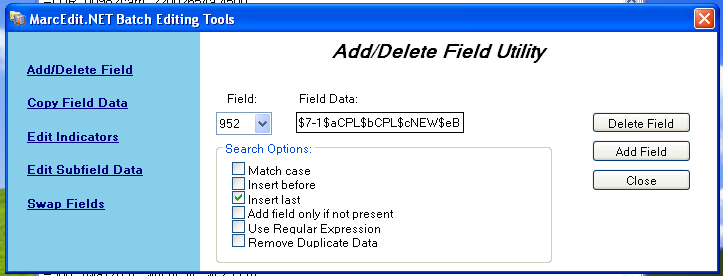
في مربع البحث، قم بكتابة 952
في مربع بيانات الحقل قم بكتابة
$7ORDERED_STATUS$aPERM_LOC$bCURR_LOC$cSHELVING_LOCATION$eSOURCE_OF_ACQ$yITEM_TYPE
مثال: $7-1$aCPL$bCPL$cNEW$eBrodart$yBOOK
في التثبيت الافتراضي لكوها -1 هي قيمة الحالة المطلوبة
قد ترغب في إلقاء نظرة على الحقول الفرعية الأخرى التي ترغب في وجود بيانات بها – على سبيل المثال، تغيير رمز المجموعة لوضع كل المواد في نفس المجموعة (8) ، قم بملء بيانات التزويد تلقائيا (d)، أو وضع ملاحظة عامة (z).
تأكد من استخدام $ لفصل الحقول الفرعية، إضافة كل حقل فرعي في سطر منفصل سيتسبب في استيراد العديد من المواد بتسجيلة مارك الخاصة بك (في المثال أعلاه، أربع مواد، كل منها بأحد الحقول الفرعية التي تم تصحيحها)
تأكد من النظر في الإدارة ← قيم الاستناد في جوها لوضع الرمز الصحيح في الحقل.
قم بتحديد خيار "إدخال آخر"
قم بالنقر على "إضافة حقل"
قم بلإغلاق تافذة محرر الحقل
قم بالنقر على الملف ←تجميع في مارك
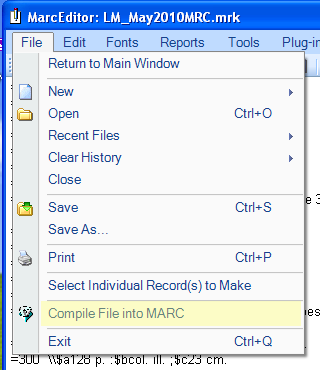
- قم باختيار مكان حفظ الملف
الآن يجب عليك الذهاب إلى نظام كوها وإتباع التعليمات لاستيراد تسجيلات مارك.
بمجرد الحصول على المادة، يجب عليك الذهاب إلى تسجيلة المادة وتغيير المادة بشكل فردي للحصول على الباركود الصحيح، وقم بتغيير الحالة يدويا من المطلوب إلى السطر الفارغ في حقل ليس للإعارة.
ملاحظة
إذا قمت بشراء تسجيلات المادة المفهرسة الخاصة بك، يجب عليك أن تطلب من المزود إضافة المعلومات التي تحتاجها في تسجيلات مارك، بهذه الطريقة، يمكنك استيراد ملف محرر- بواسطة – المزود، الكتابة فوق التسجيلة الحالية، استبدال البيانات تلقائيا بما تحتاجه.
